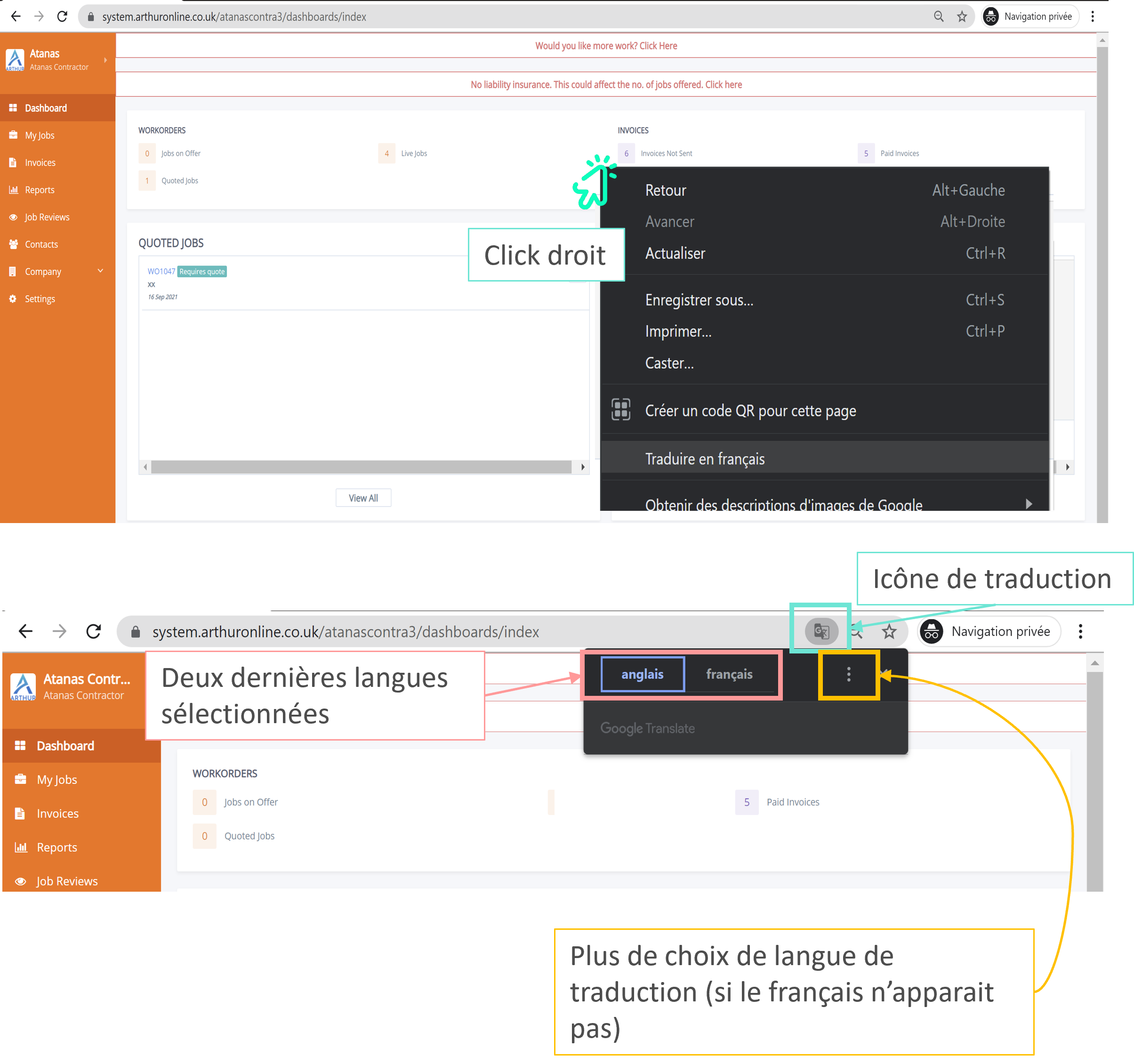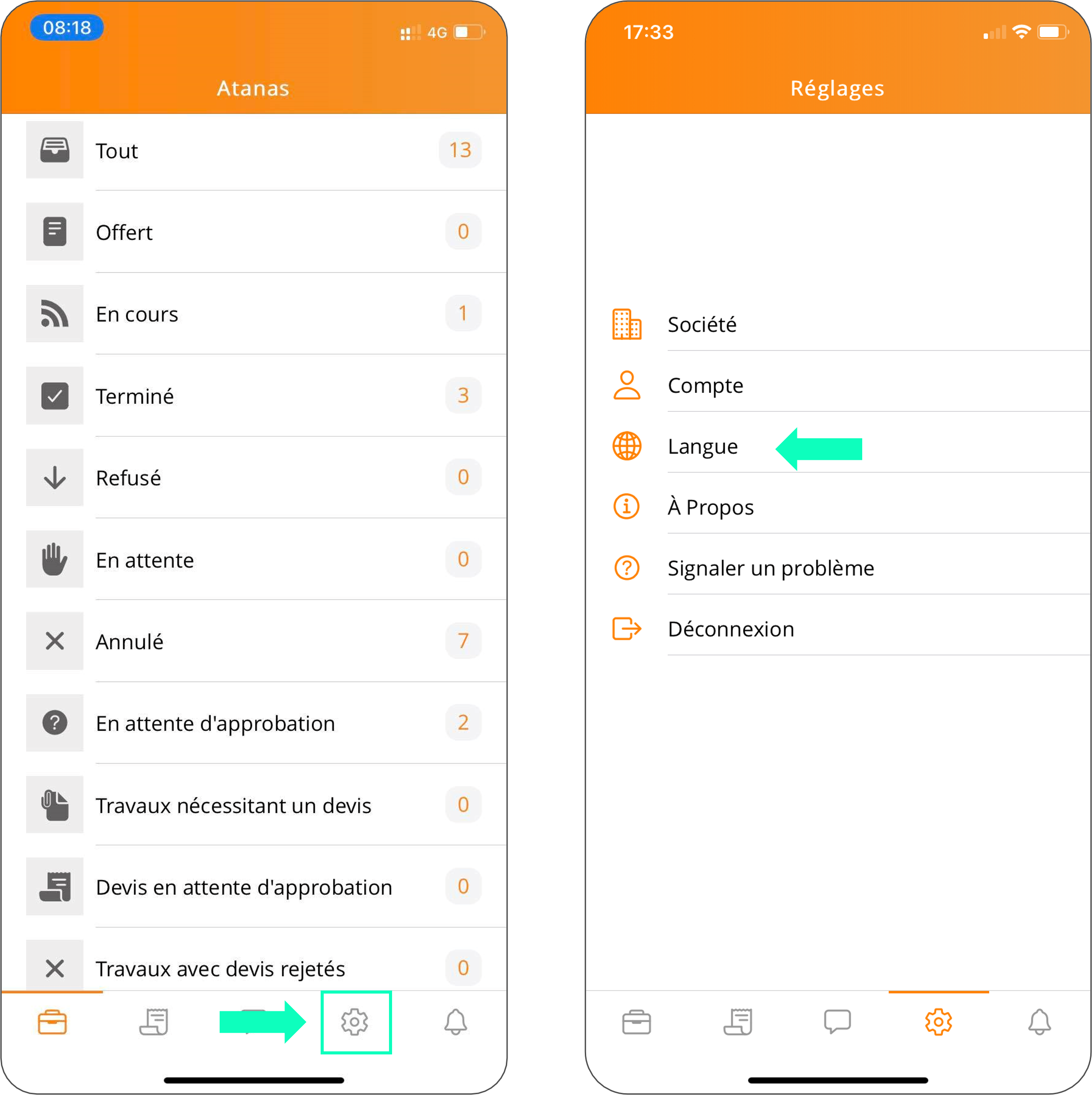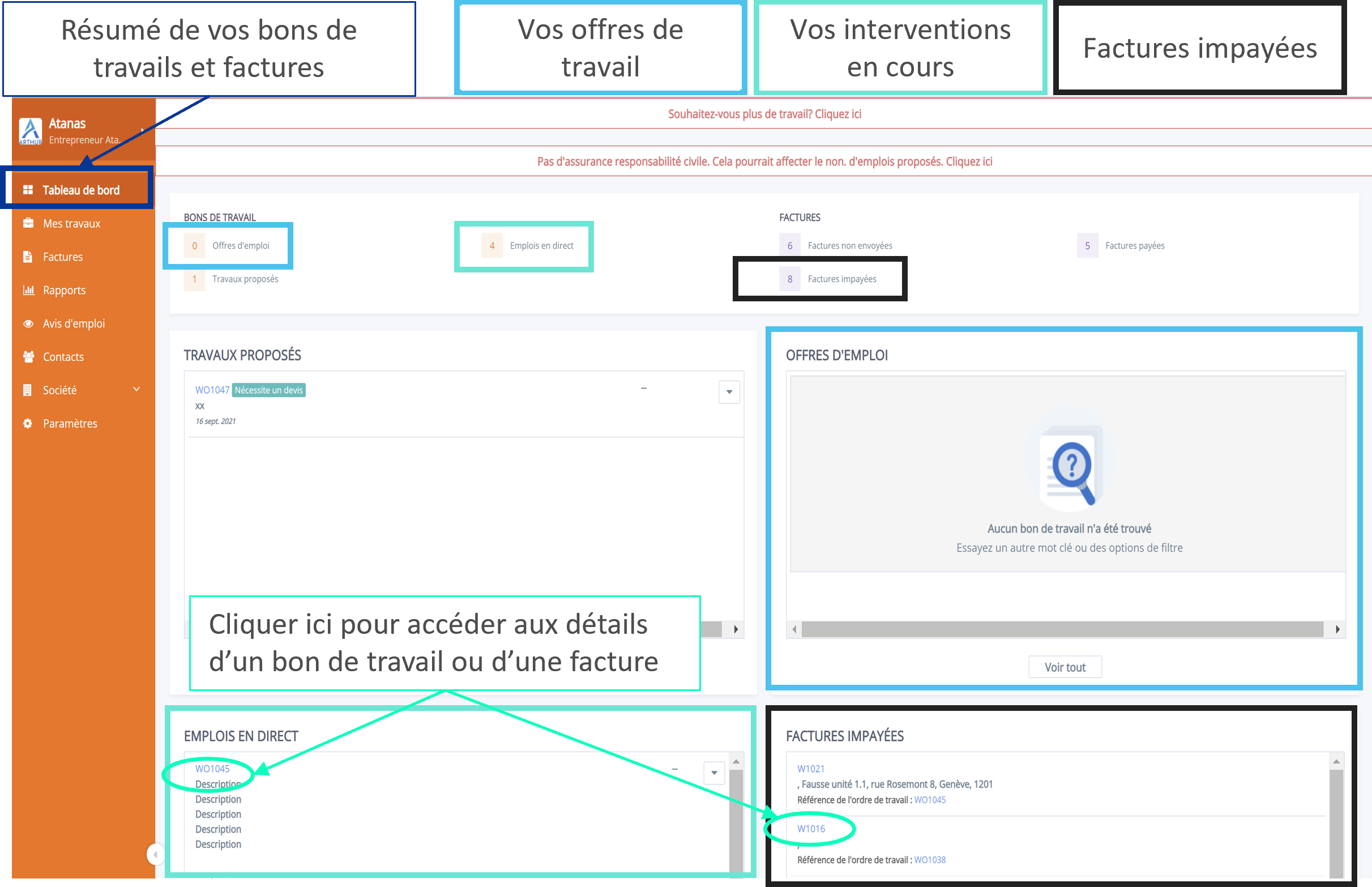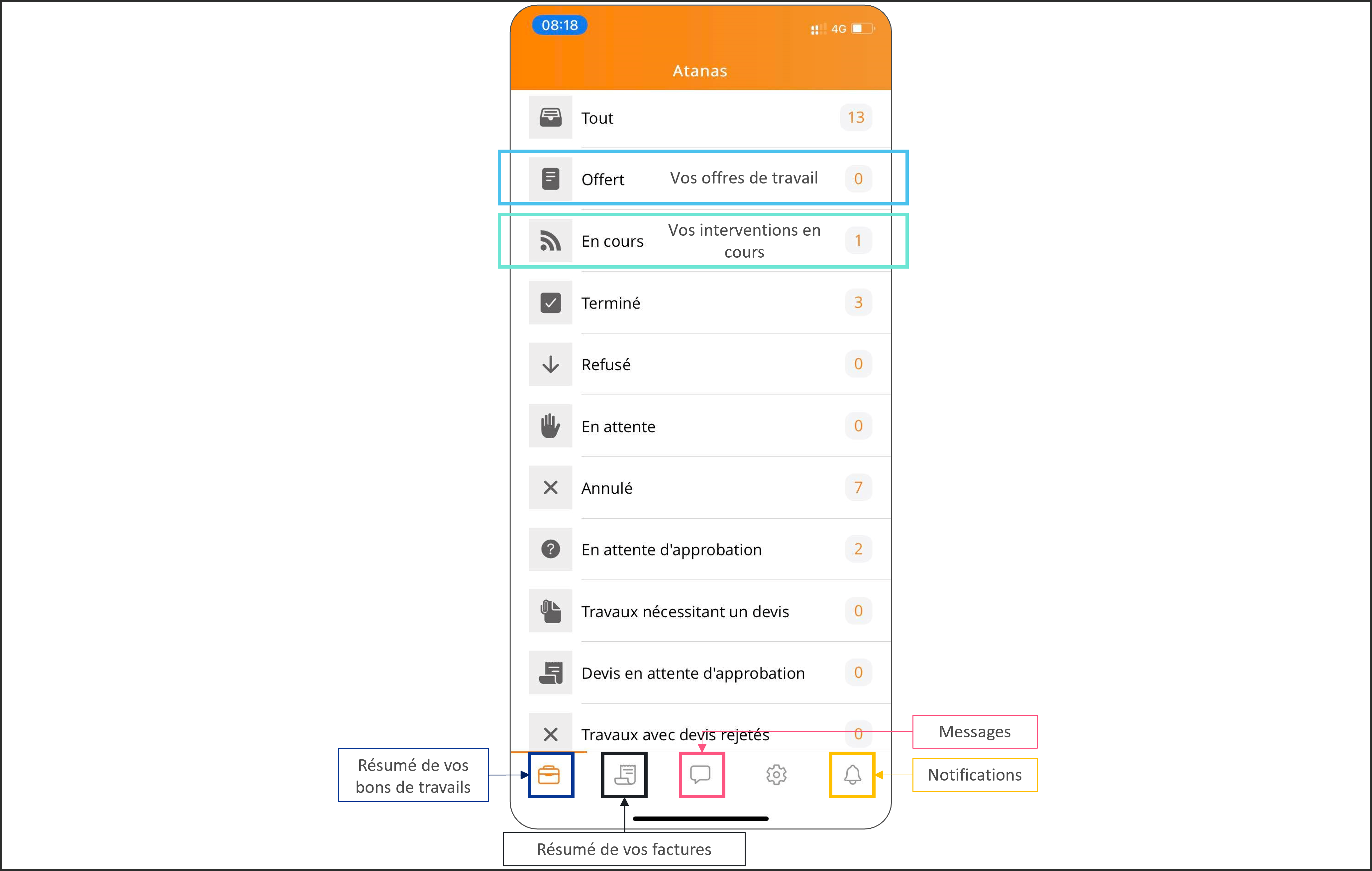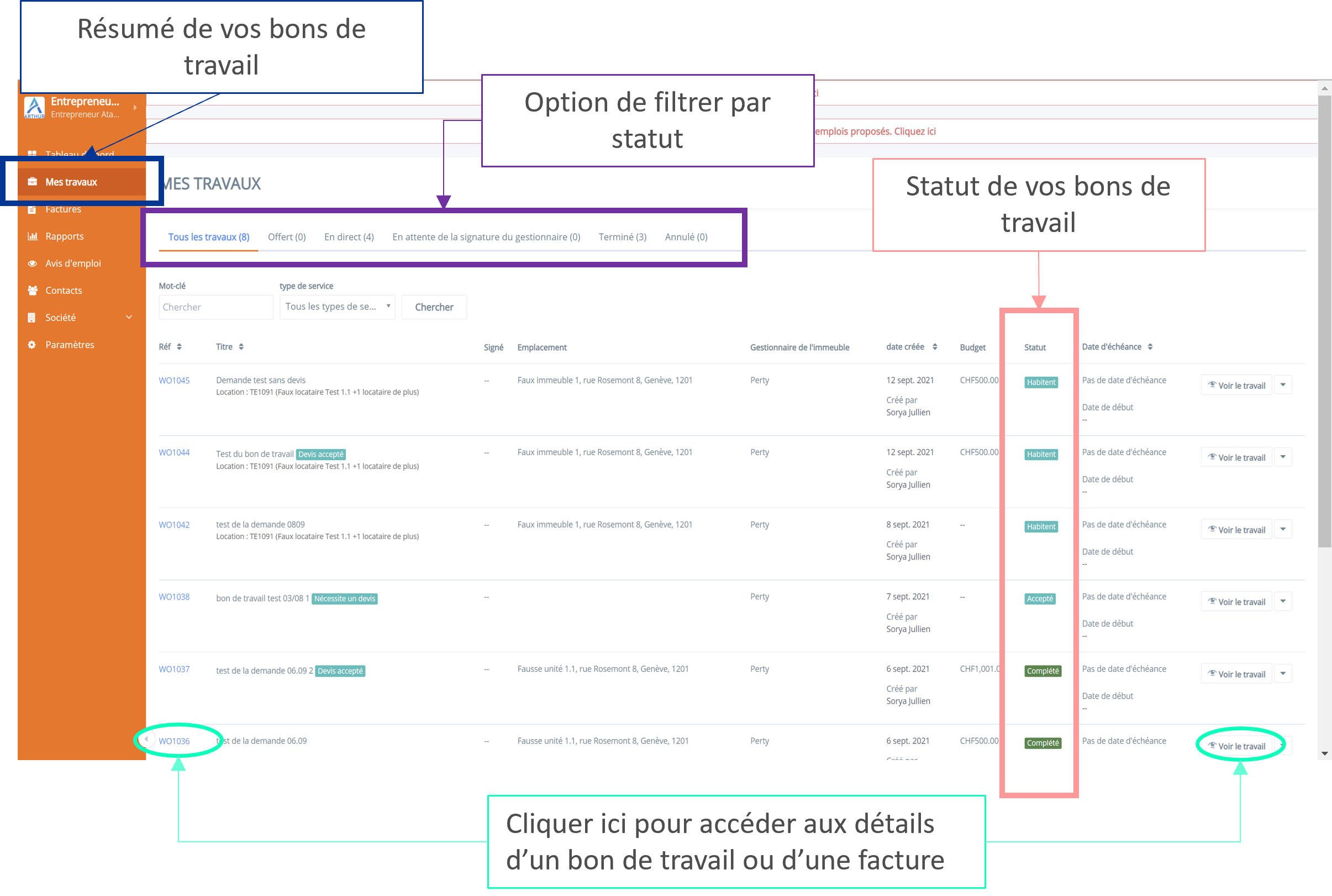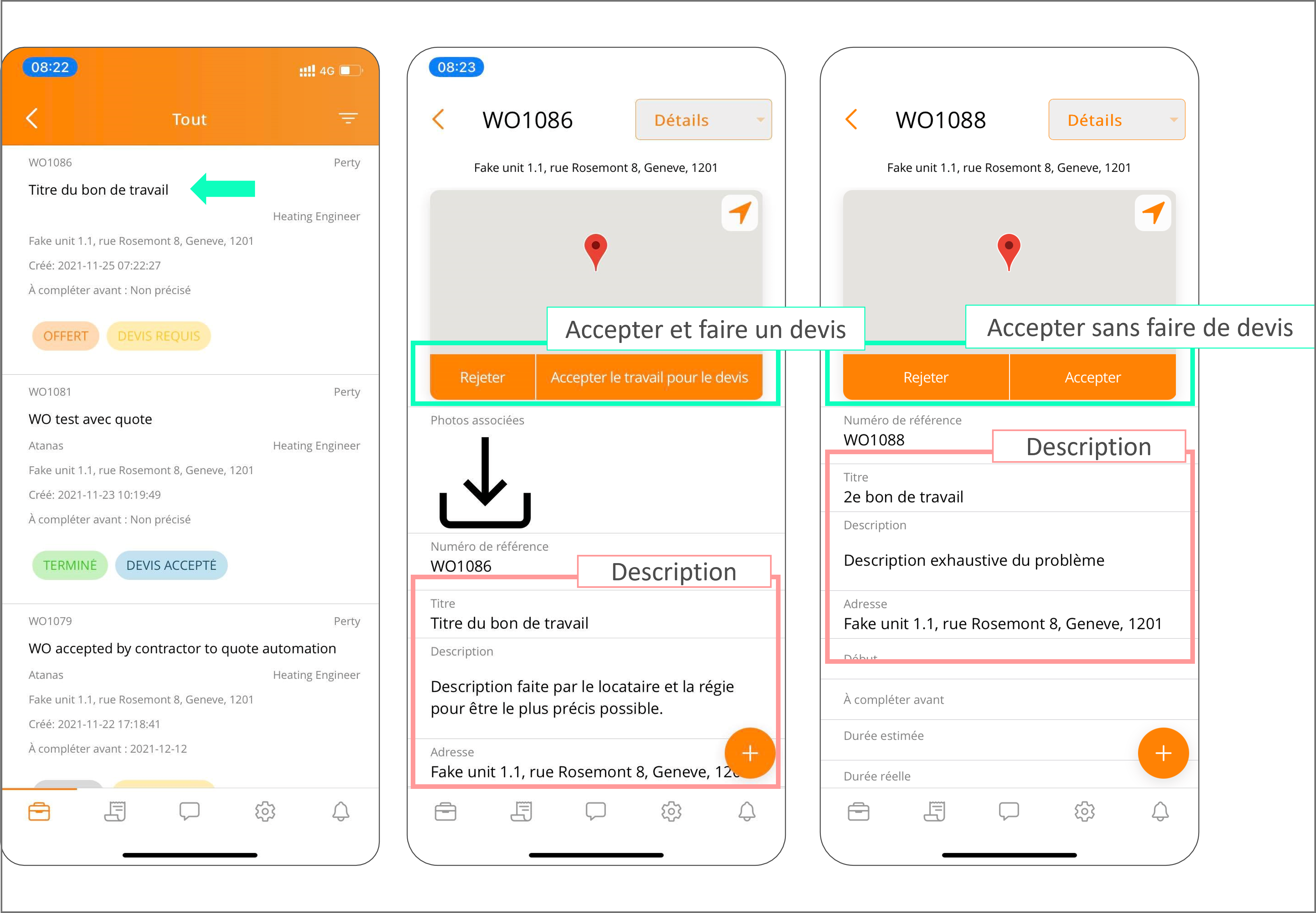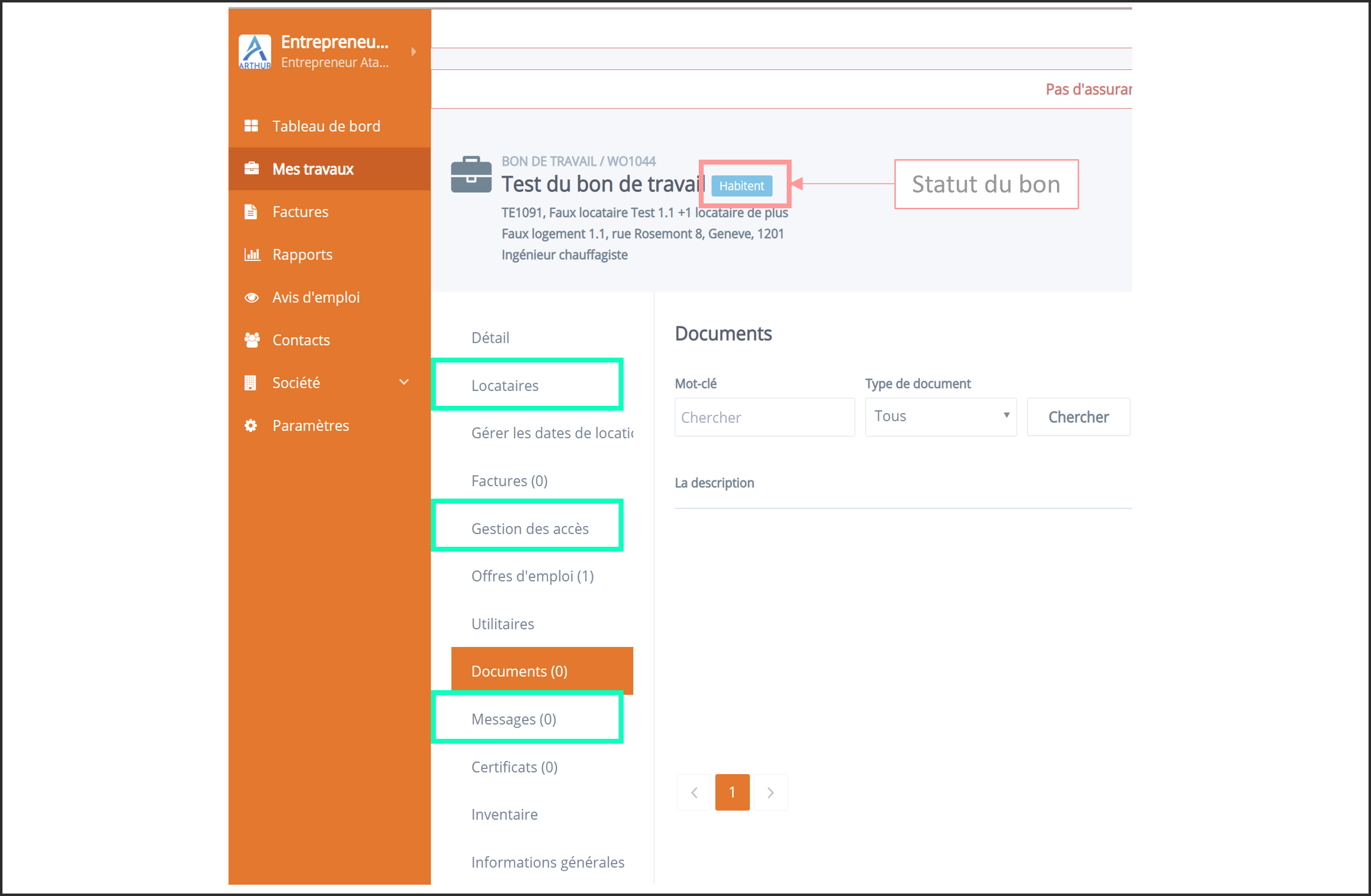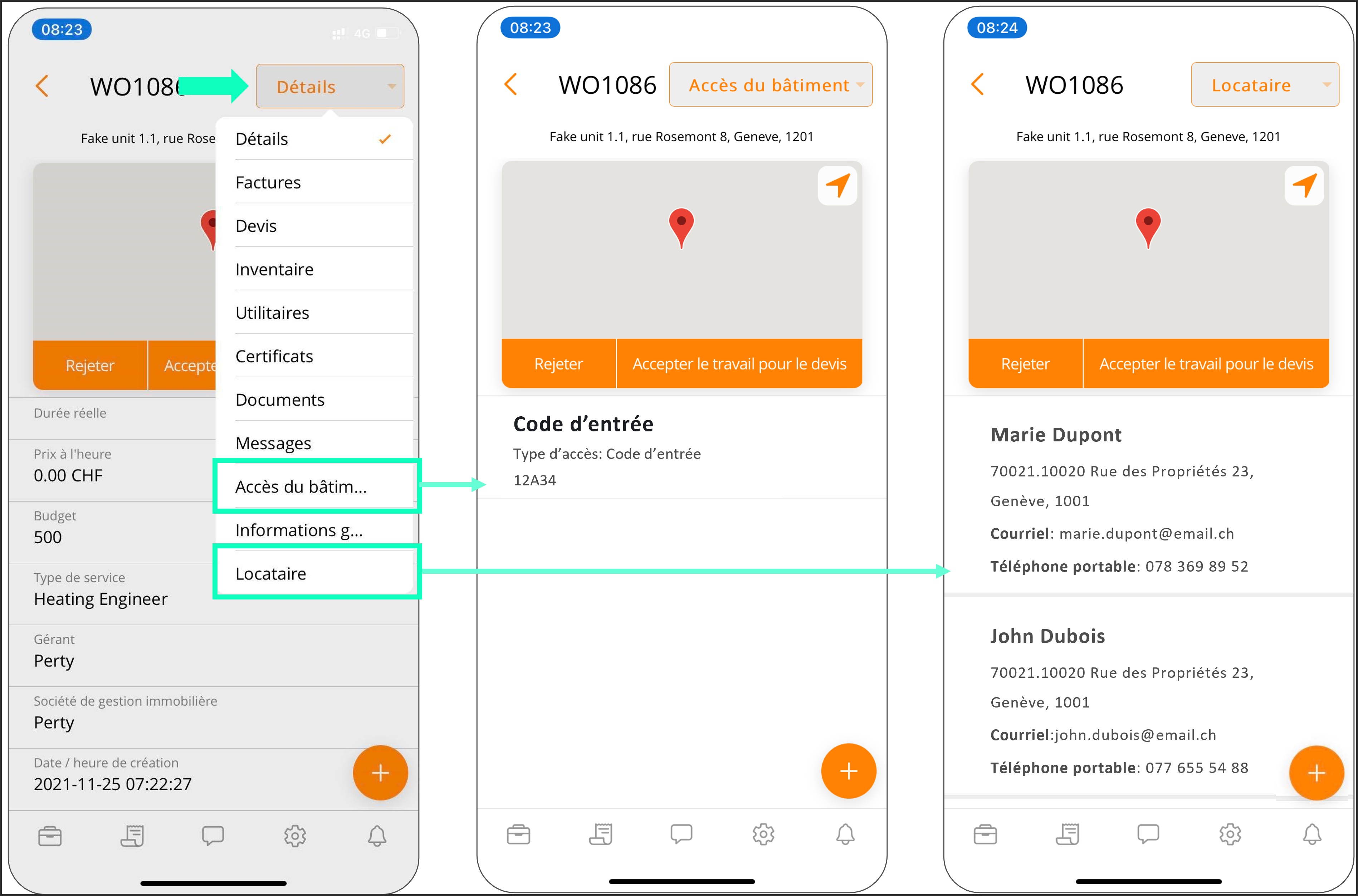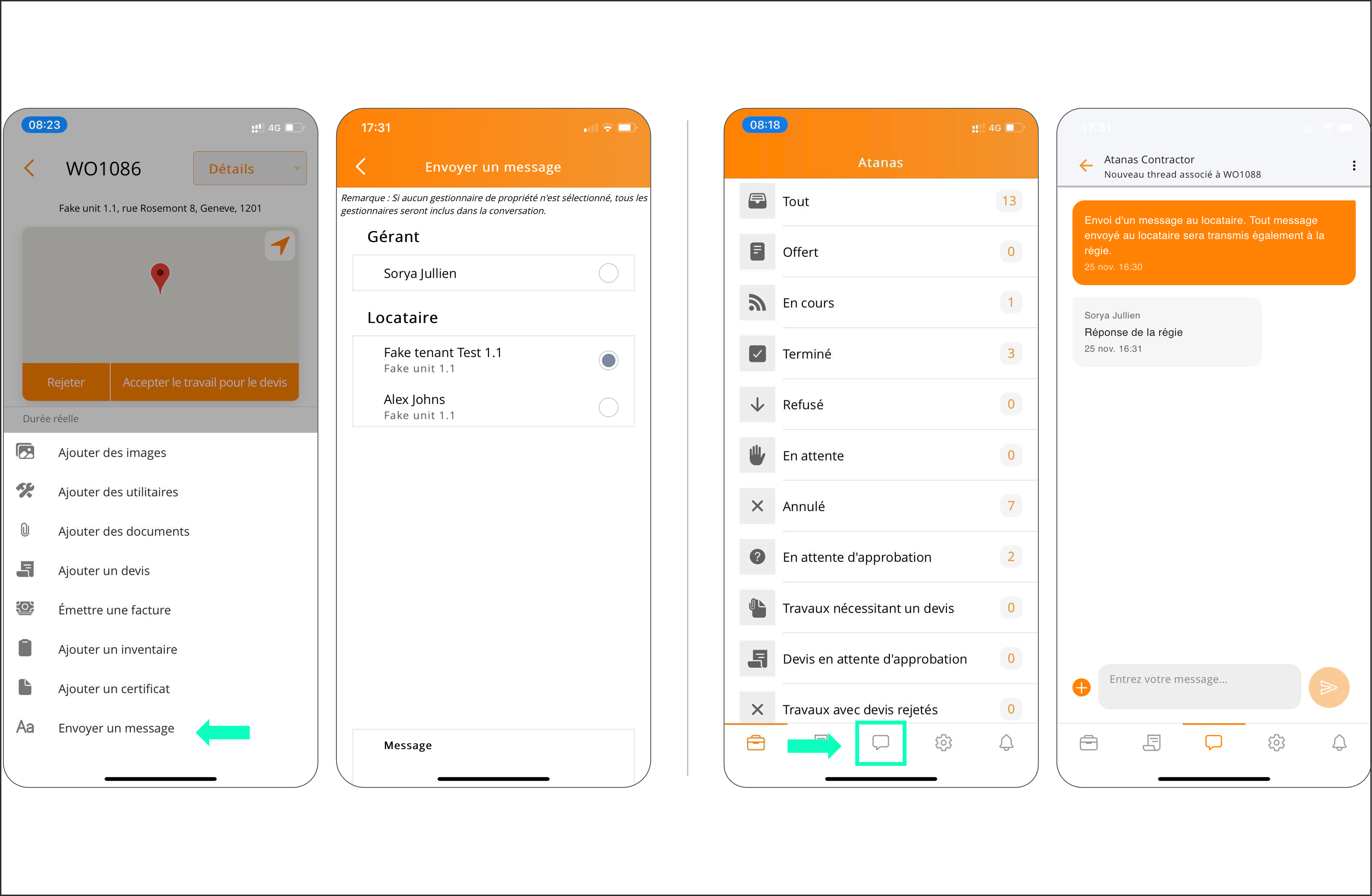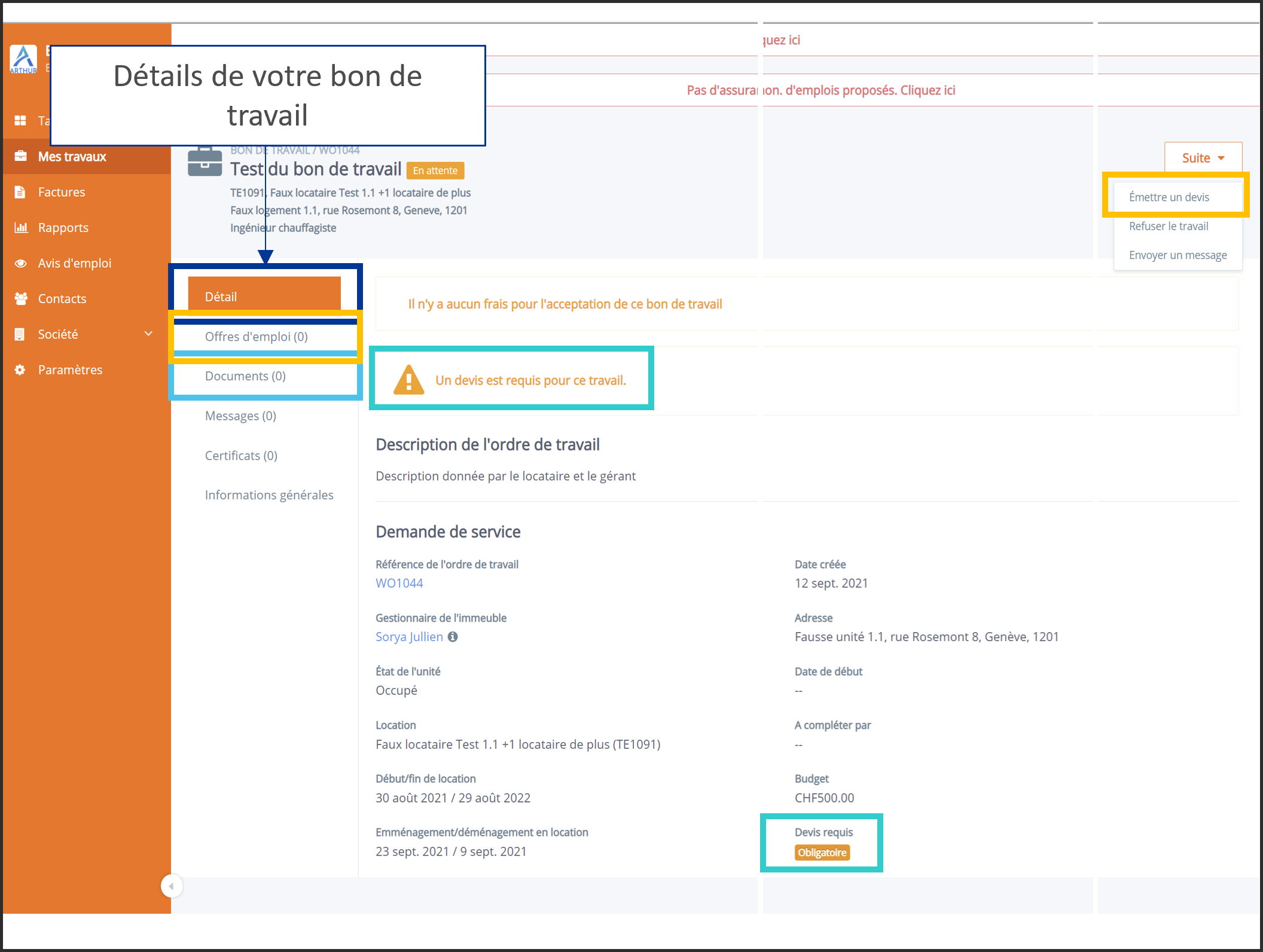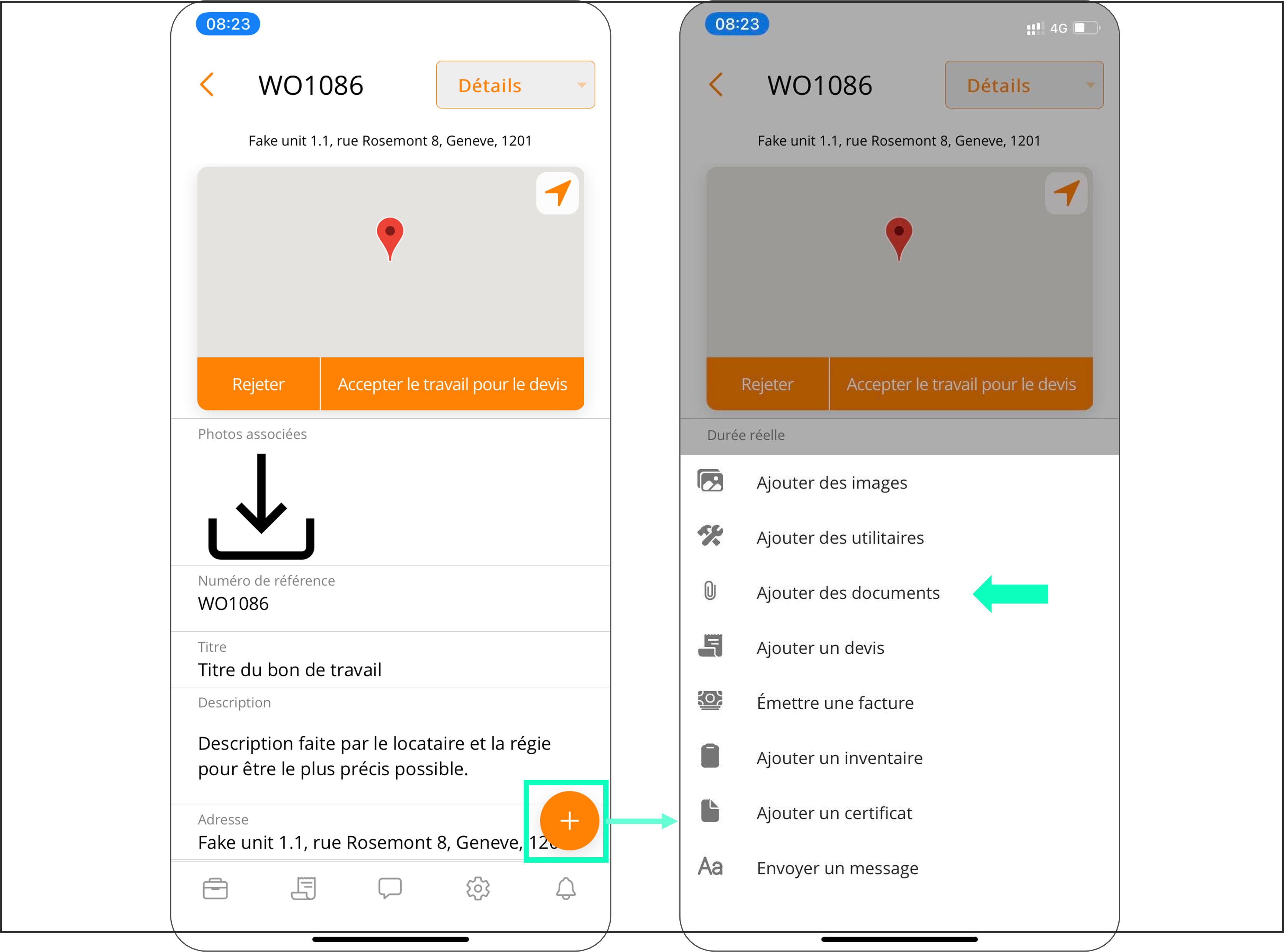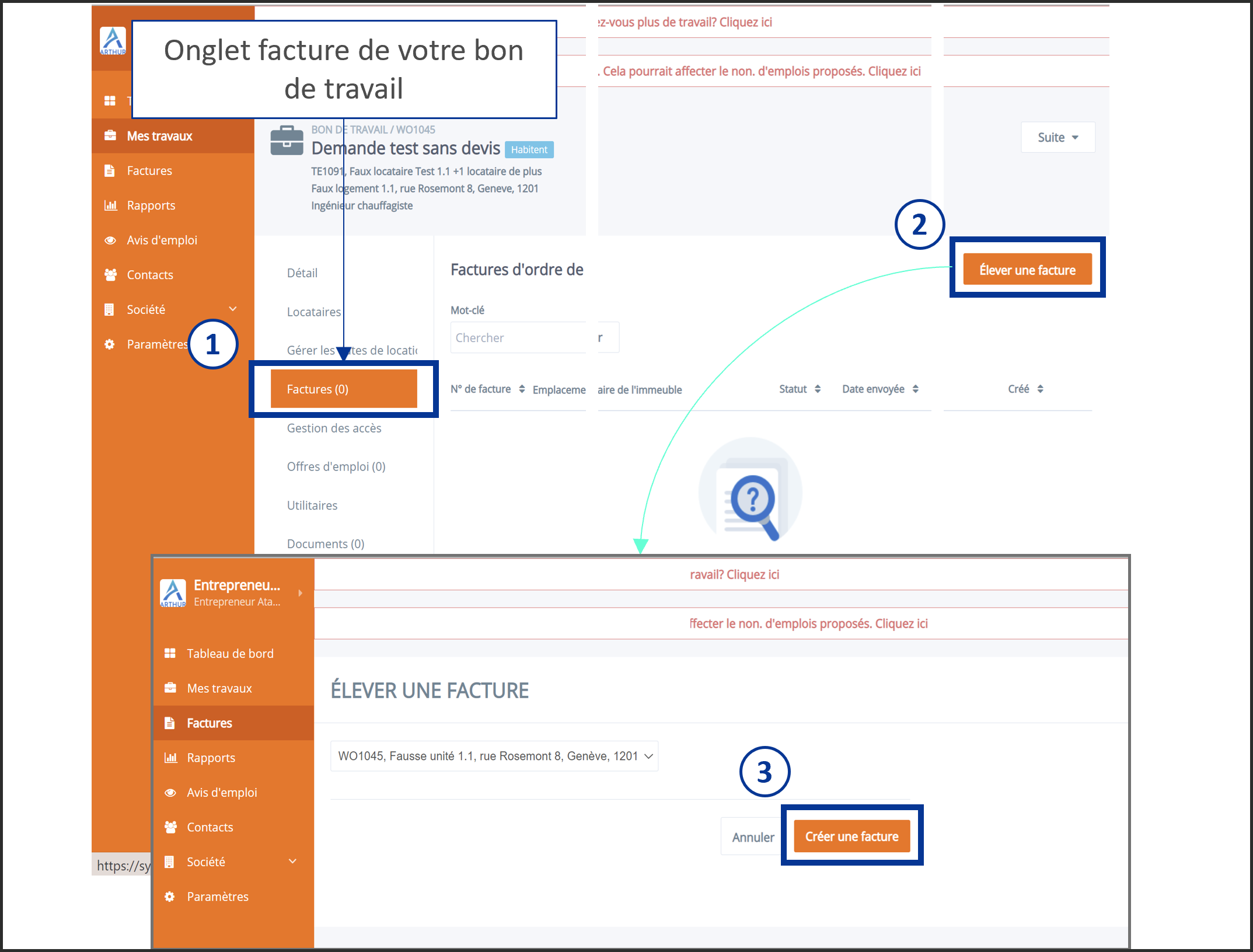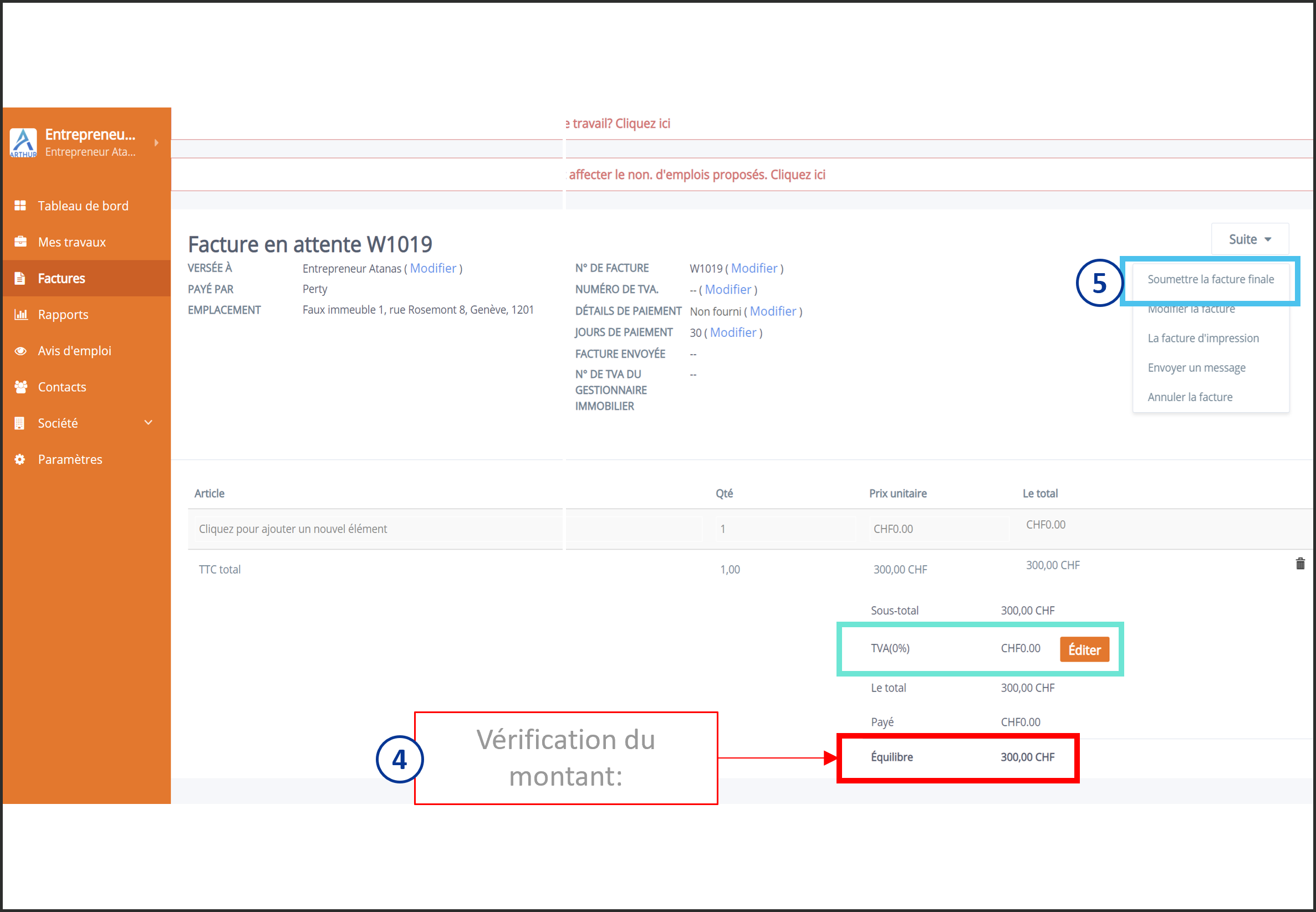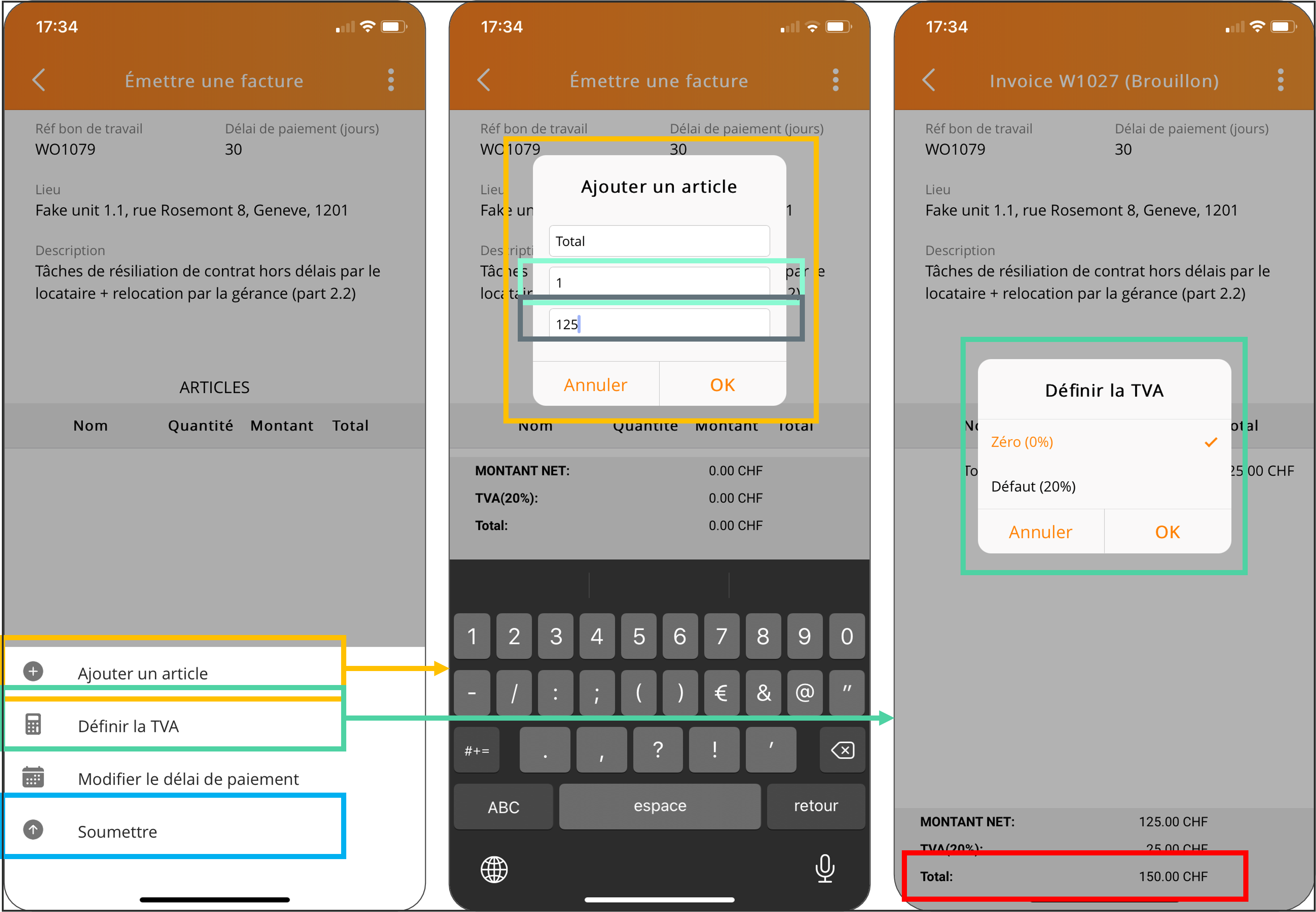LOCATAIRES
S'inscrire sur Perty
Votre régie utilise Perty? Vous avez reçu un email pour vous inscrire et vous ne savez pas comment vous y prendre? Voici les étapes à suivre:
1. Ouvrez votre mail d’invitation de Perty
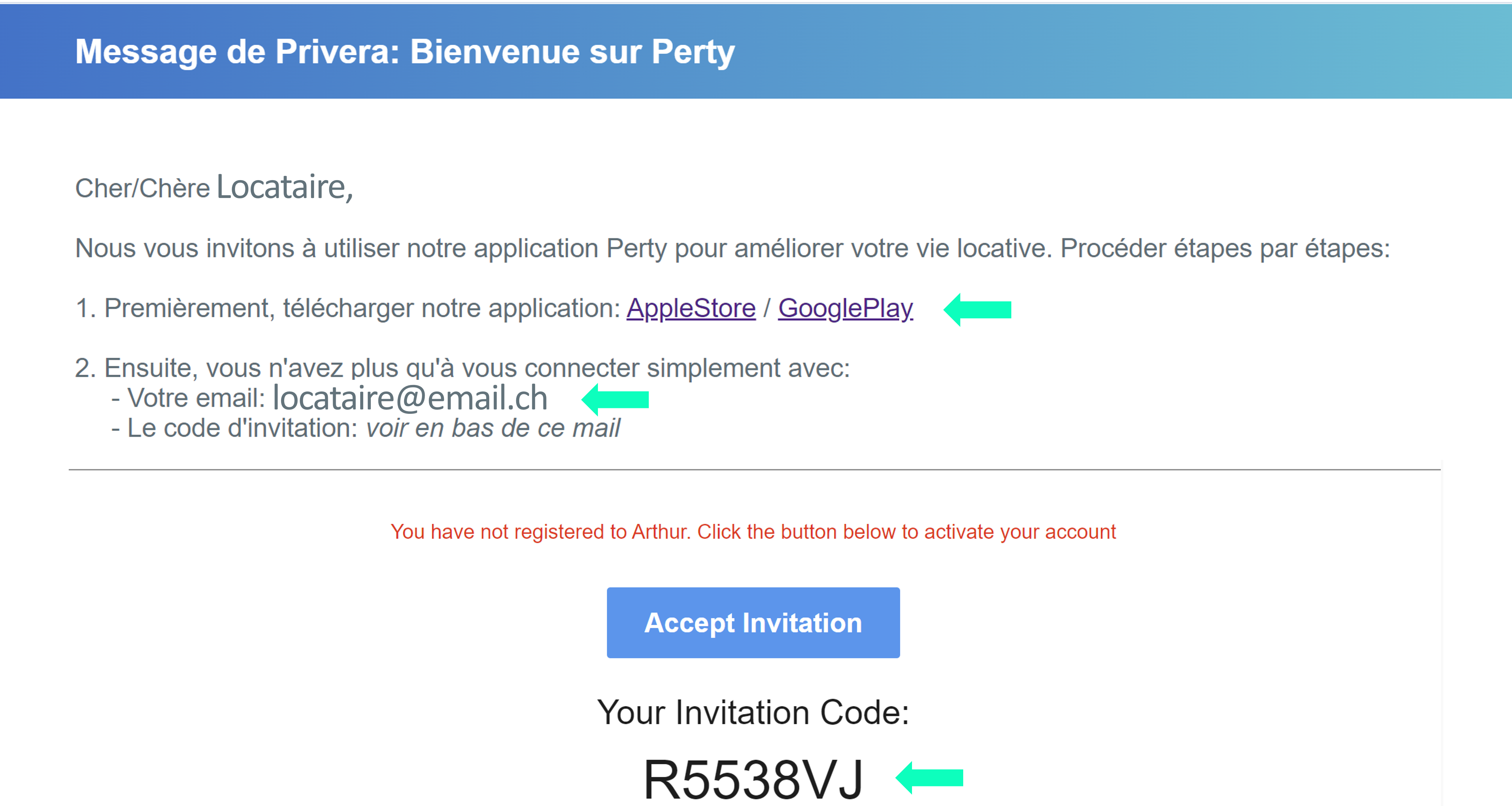
2. Téléchargez l’application Perty en cliquant sur AppleStore ou GoogleStore selon le téléphone que vous avez.
3. Ouvrez l’application pour vous inscrire. Les informations se situent dans l’email ci-dessus: inscrivez d’abord votre adresse mail, puis le code d’invitation (situé en bas de l’email).
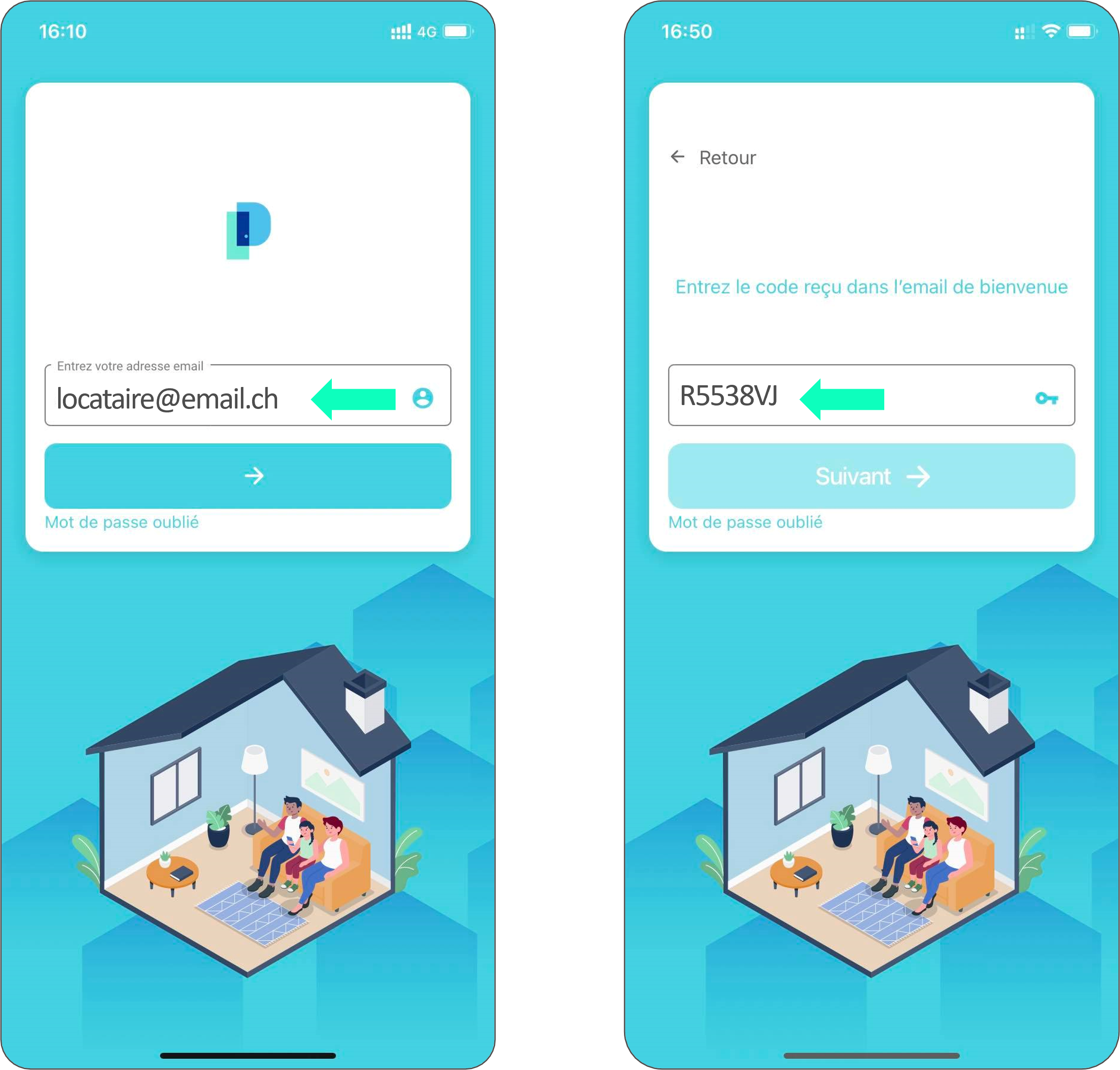
Mot de passe perdu
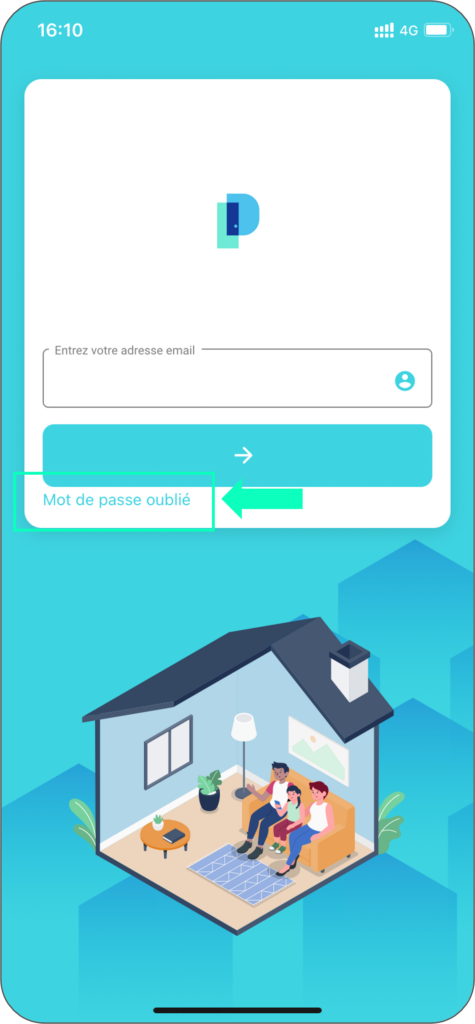
Vous vous êtes déjà inscrit sur Perty mais vous avez perdu votre mot de passe.
Veuillez faire une demande pour un nouveau mot de passe dans l’application.
Allez chercher dans vos mails celui de Perty (veuillez vérifier dans votre boîte de réception, boîte important, SPAMS…)
Définissez votre nouveau mot de passe et ne l’oubliez plus 😉
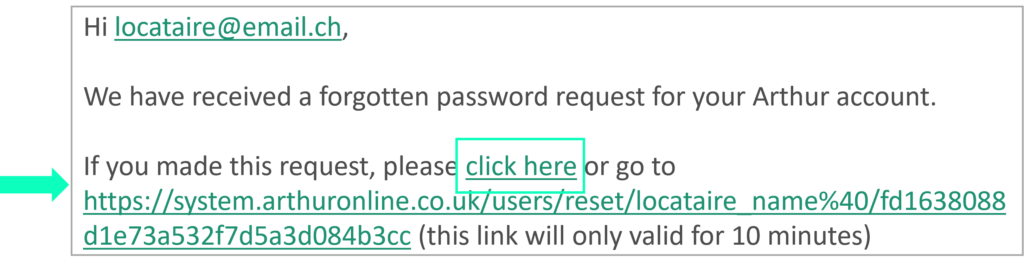
Changer la langue
L’application s’est mise automatiquement en anglais?
Allez dans les Réglages pour changer.
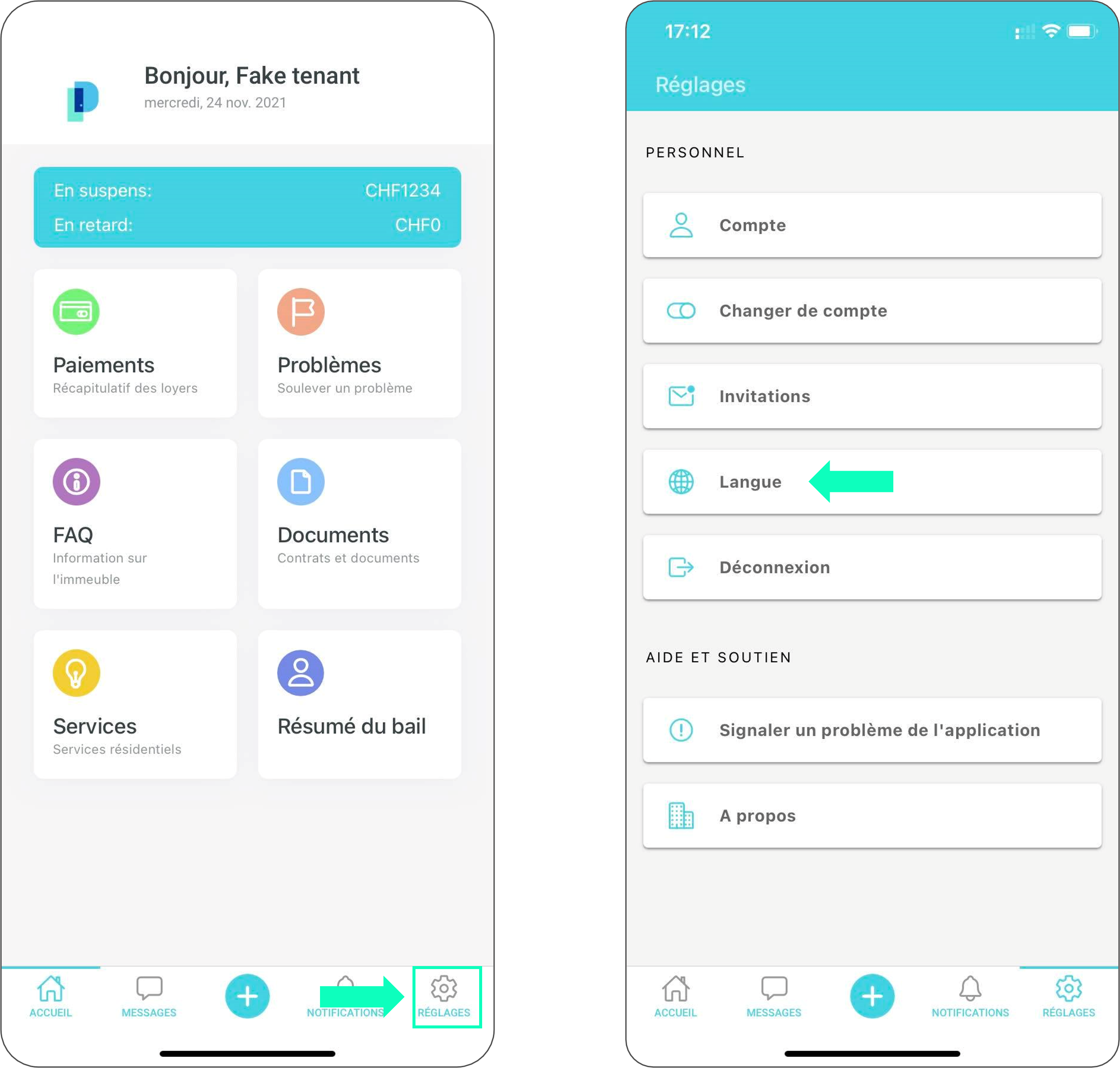
Gérer mes problèmes à la maison
Grâce à Perty, vous pouvez directement envoyer vos problèmes à votre régie. L’onglet Problèmes vous permet de soulever un problème (voir plus bas) et suivre l’évolution de ces demandes. Il y a 3 statuts:
- Attente : votre demande a été envoyée à la régie et celle-ci cherche une entreprise pour vous aider.
- En cours : une entreprise a été mandatée et va résoudre votre problème.
- Complété : votre problème a été résolu.
Pour soulever un problème, cliquez sur le bouton Soulever un problème.
Lorsque vous choisissez la catégorie de votre problème, des messages apparaîtront. Merci de les lire avec attention avant de poursuivre votre requête.
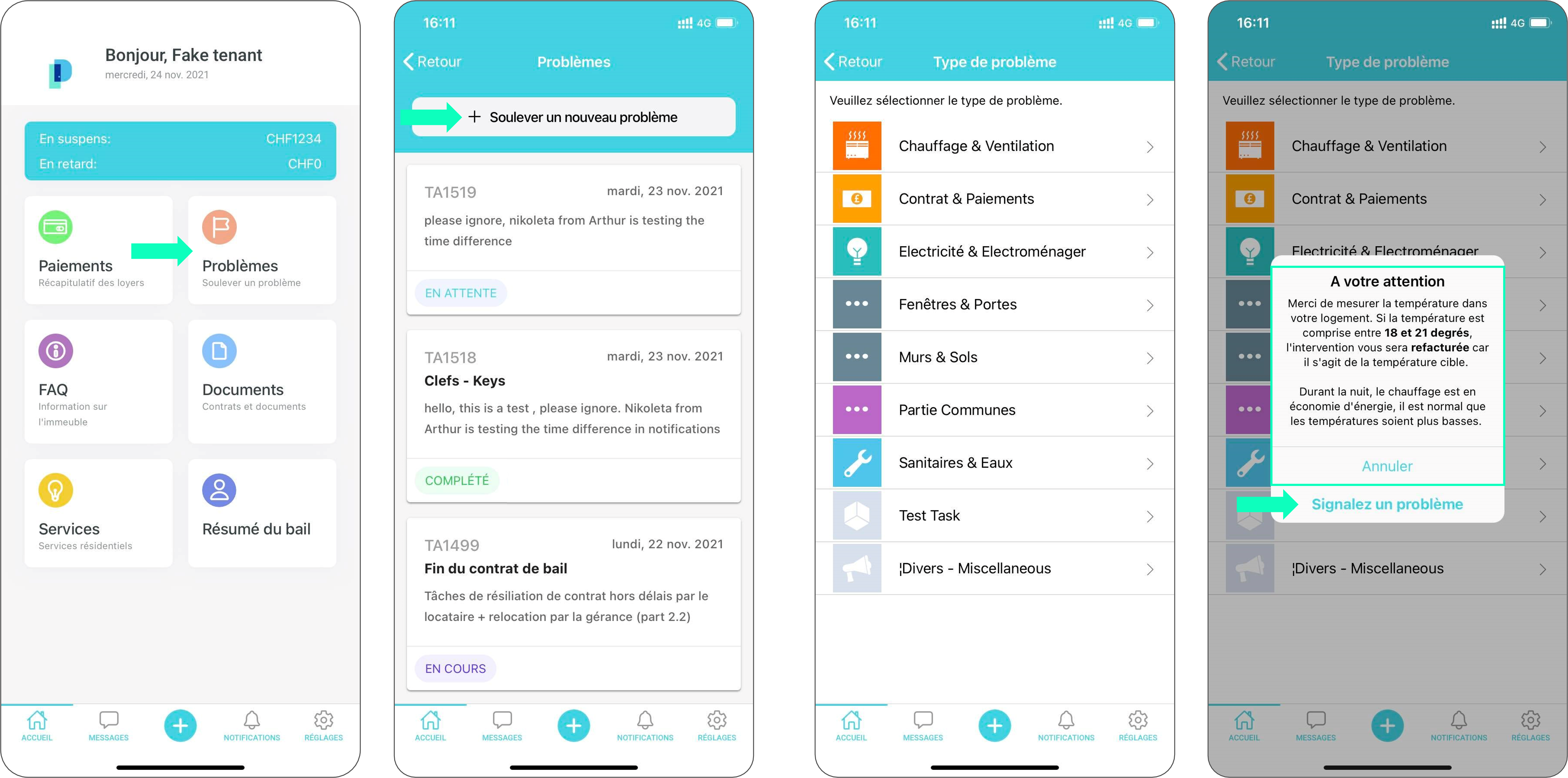
Veuillez décrire de façon explicite votre problème. Cela évitera de nombreux messages entre votre gérant et vous-même pour clarifier la situation. L’option urgence n’est a cliquer qu’uniquement en cas de véritable urgence (ex: toilettes bouchées, évier qui refoule).
Toutes les demandes que vous faites seront partagées aux locataires du même appartement; l’option privé permet de ne pas partager ces informations.
N’oubliez pas de nous soumettre votre demande!
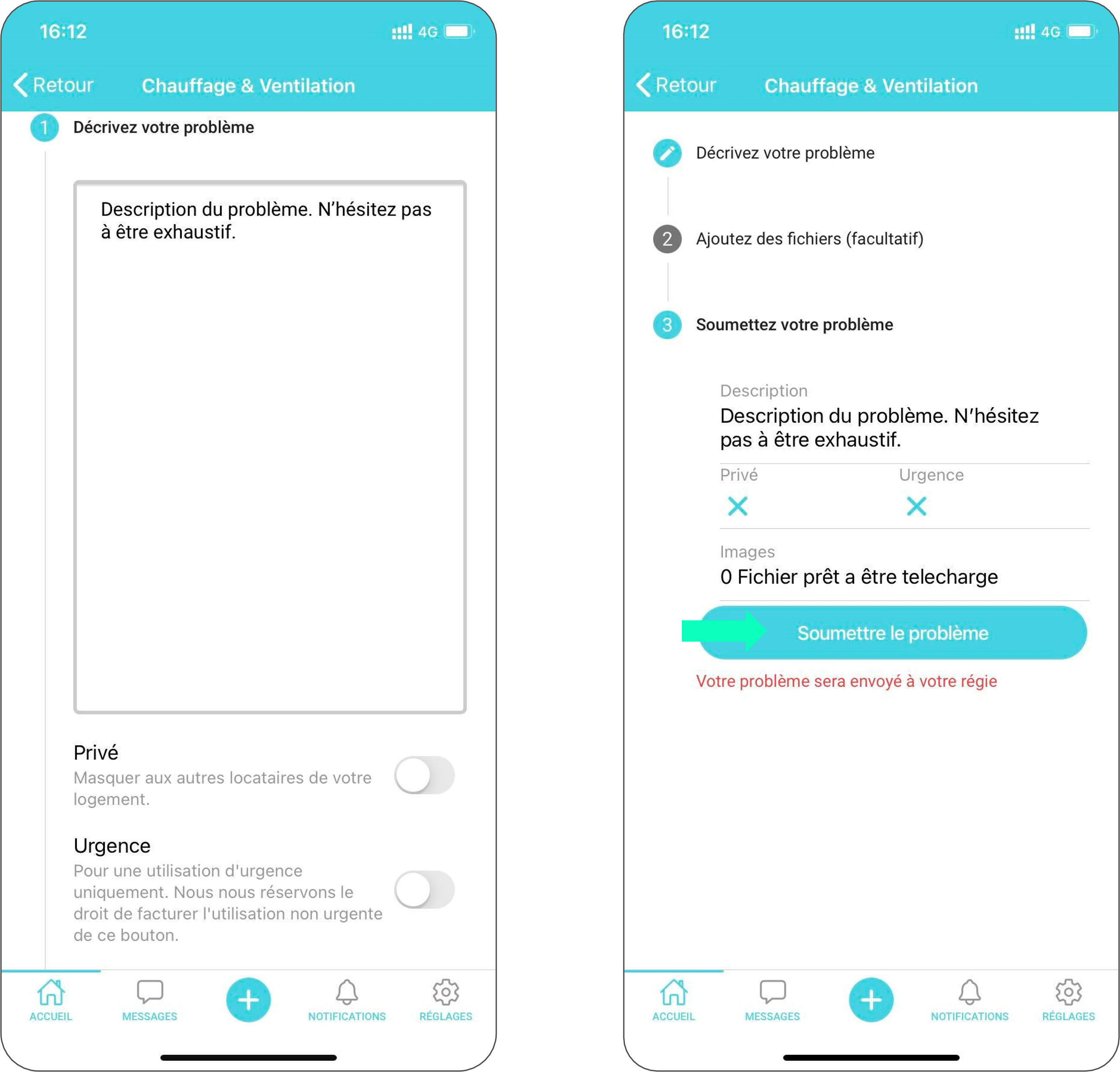
Contacter ma régie
Pour chaque demande que vous faites, vous pouvez contacter votre régie par message. Vous pourrez également recevoir des messages d’une entreprise qui interviendrait chez vous. Ces messages peuvent être retrouvés à l’intérieur d’un problème soulevé ou dans l’onglet message.
Notez que vous ne pouvez contacter votre régie que par le biais d’un problème soulevé.
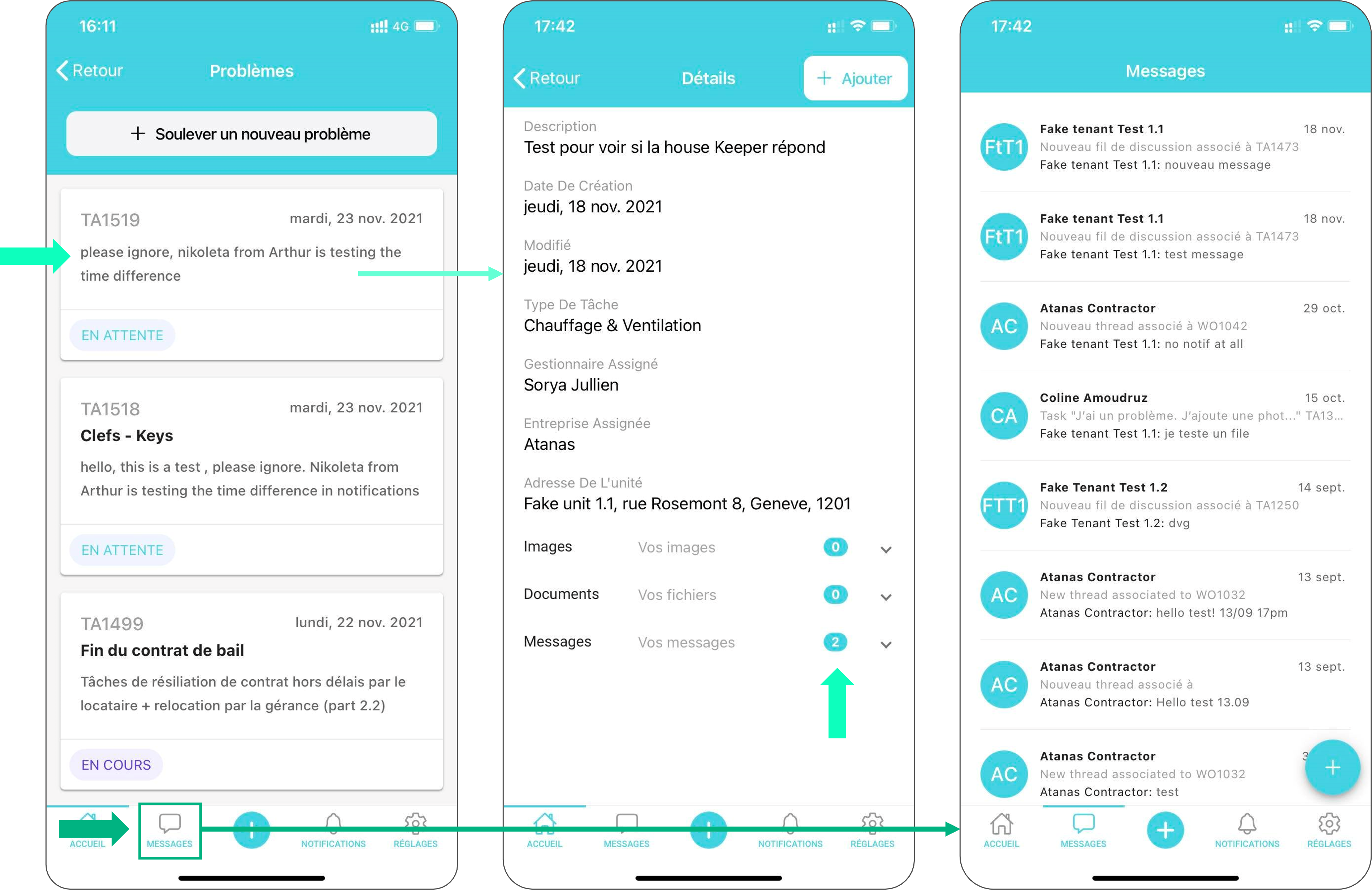
Gérer mes finances
L’application Perty vous permet d’avoir un aperçu de vos paiements de vos loyers et autres transactions envers votre régie. Dans le menu principal vous avez un résumé:
- En suspens: paiements non réglés dus dans les prochains jours. C’est un rappel pour éviter que vous ne payiez en retard.
- En retard: paiements non réglés qui devaient être dus il y a plusieurs jours. Ces transactions sont a effectuer sans plus attendre.
Dans l’onglet Paiements, vous pouvez trouver un détail de vos factures payées et impayées pour vous aider à rester à jour.
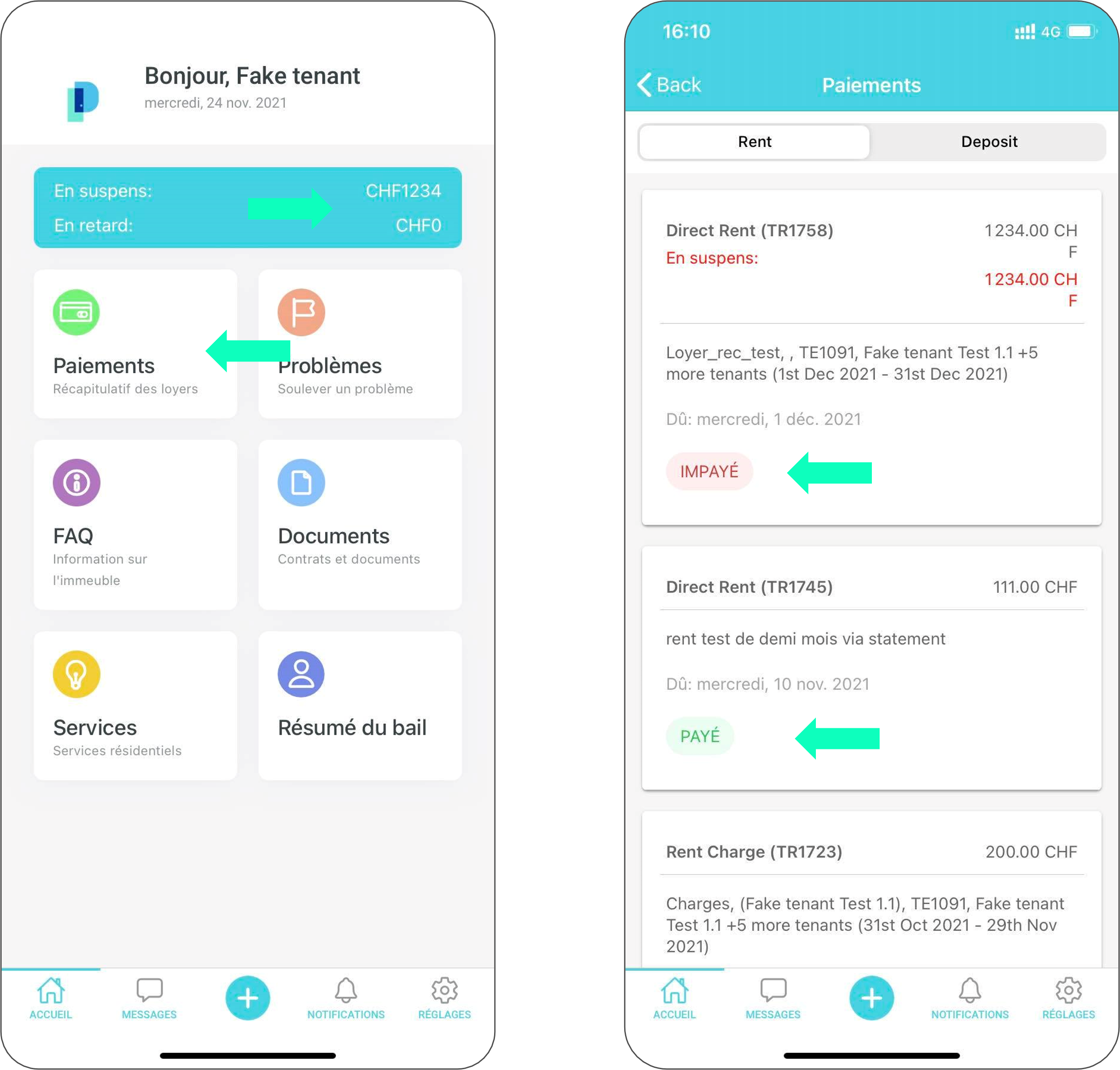
Mes documents
Perty conserve également les documents liés à la votre location chez votre régie. Vous pouvez les trouver dans l’onglet Documents.
Vous pourrez également trouver les avis de l’immeuble (pour passage, travaux…), soit dans les Documents, soit dans les Images.
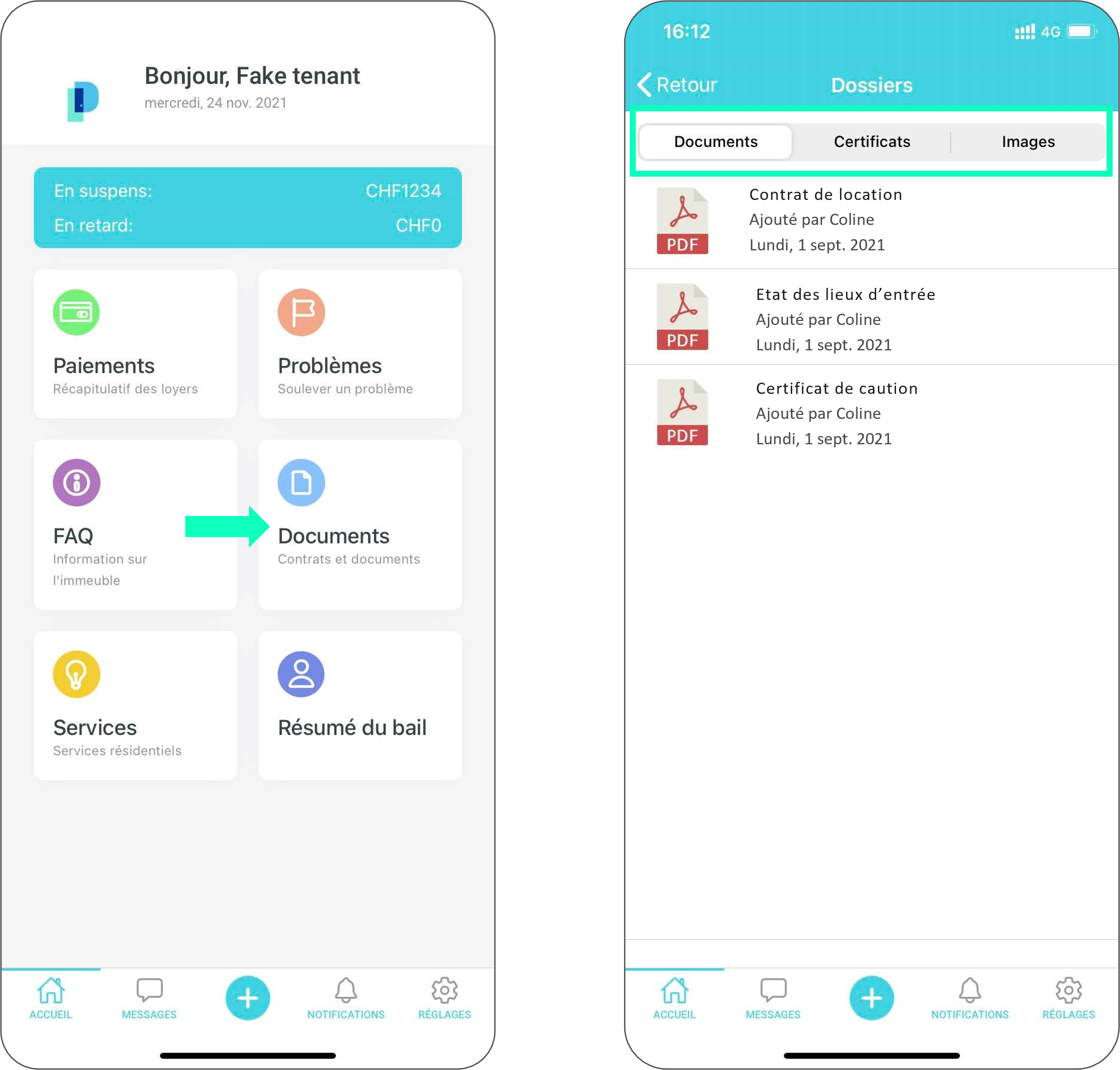
Numéros utiles
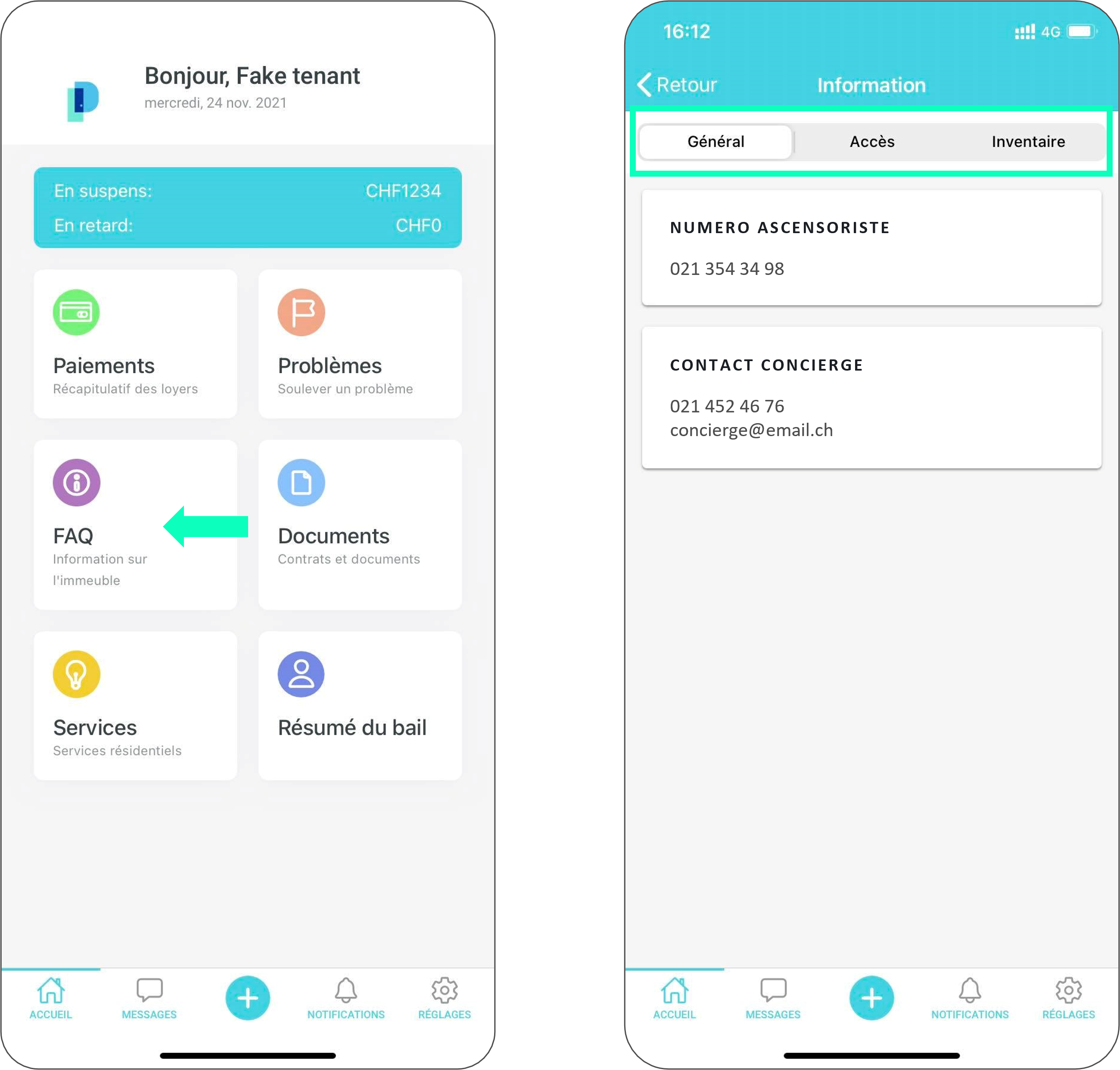
Vous trouverez ces informations dans l’onglet FAQ.
Vous devez appeler quelqu’un pour l’immeuble car votre ascenseur est en panne? Allez dans Général.
Le code de la porte d’entrée vient de changer et vous l’avez déjà oublié? Allez dans Accès.
Mes comptes
Même si vous avez plusieurs locations chez Perty, vous n’aurez qu’un seul compte. Vous pouvez à tout moment changer de compte, passer de votre appartement rue du Grand Pré à celui rue des Propriétés pour soulever un problème ou vérifier vos documents.
Il est possible que vos informations personnelles ne soient plus à jour. Vous pouvez les changer directement sur l’application.
Tout ça, dans l’onglet Réglages.
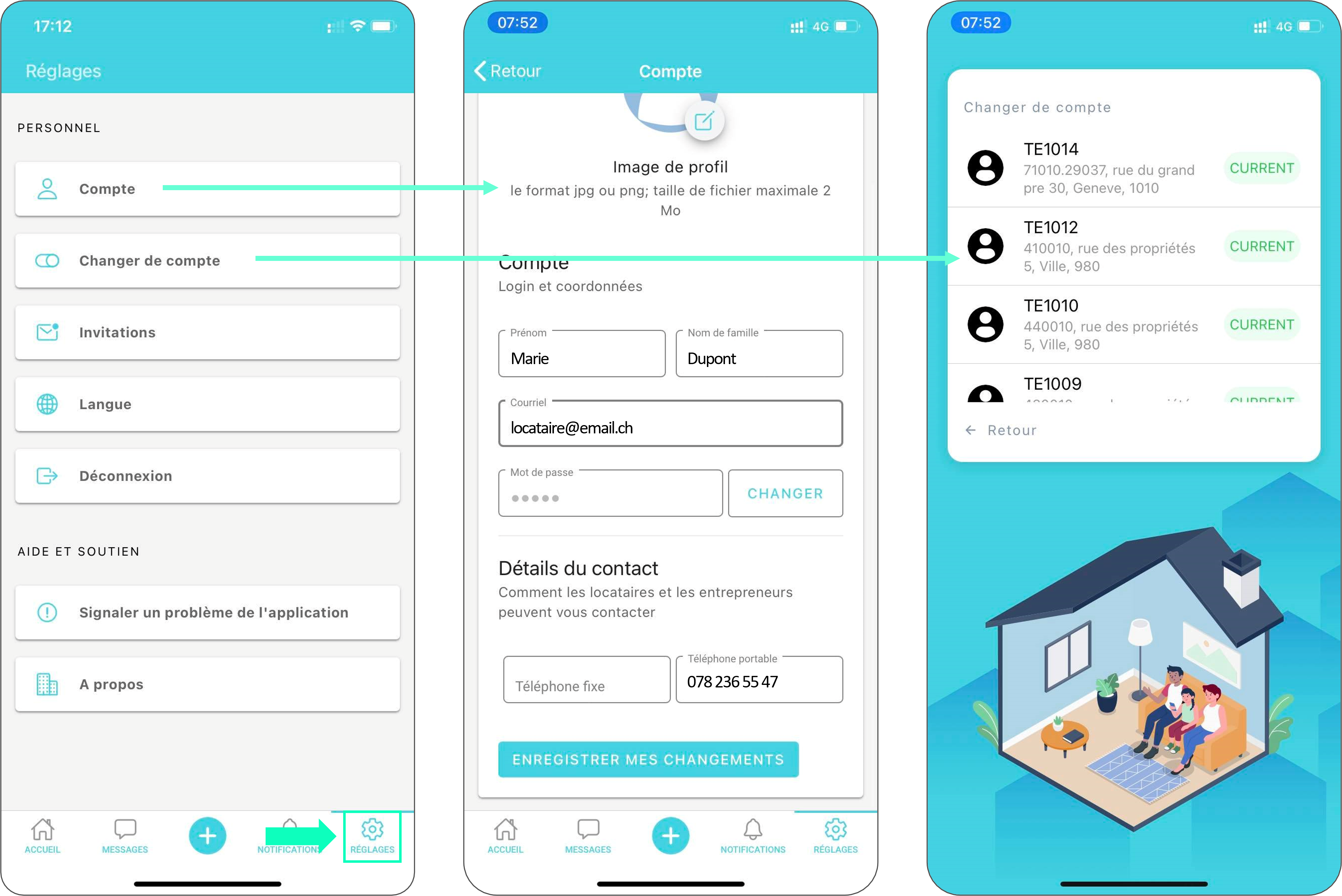
Résilier mon contrat
Si vous souhaitez mettre fin à votre contrat de location, merci de suivre les étapes suivantes:
- Dans l’onglet Réglages, faites une demande de résiliation de votre contrat en choisissant la date de fin.
- Vous allez ensuite recevoir un mail d’accusé de réception vous indiquant les démarches suivantes.
- Vous devrez ensuite soulever un problème (aide) de type Contrat et Paiements. Merci d’ajouter dans les fichiers une lettre de résiliation signée manuellement par tous les cosignataires du bail. Notez que la date de réception de cette lettre correspondra à la date officielle de votre demande de résiliation.
La régie vous contactera ensuite pour définir avec vous les prochaines étapes.
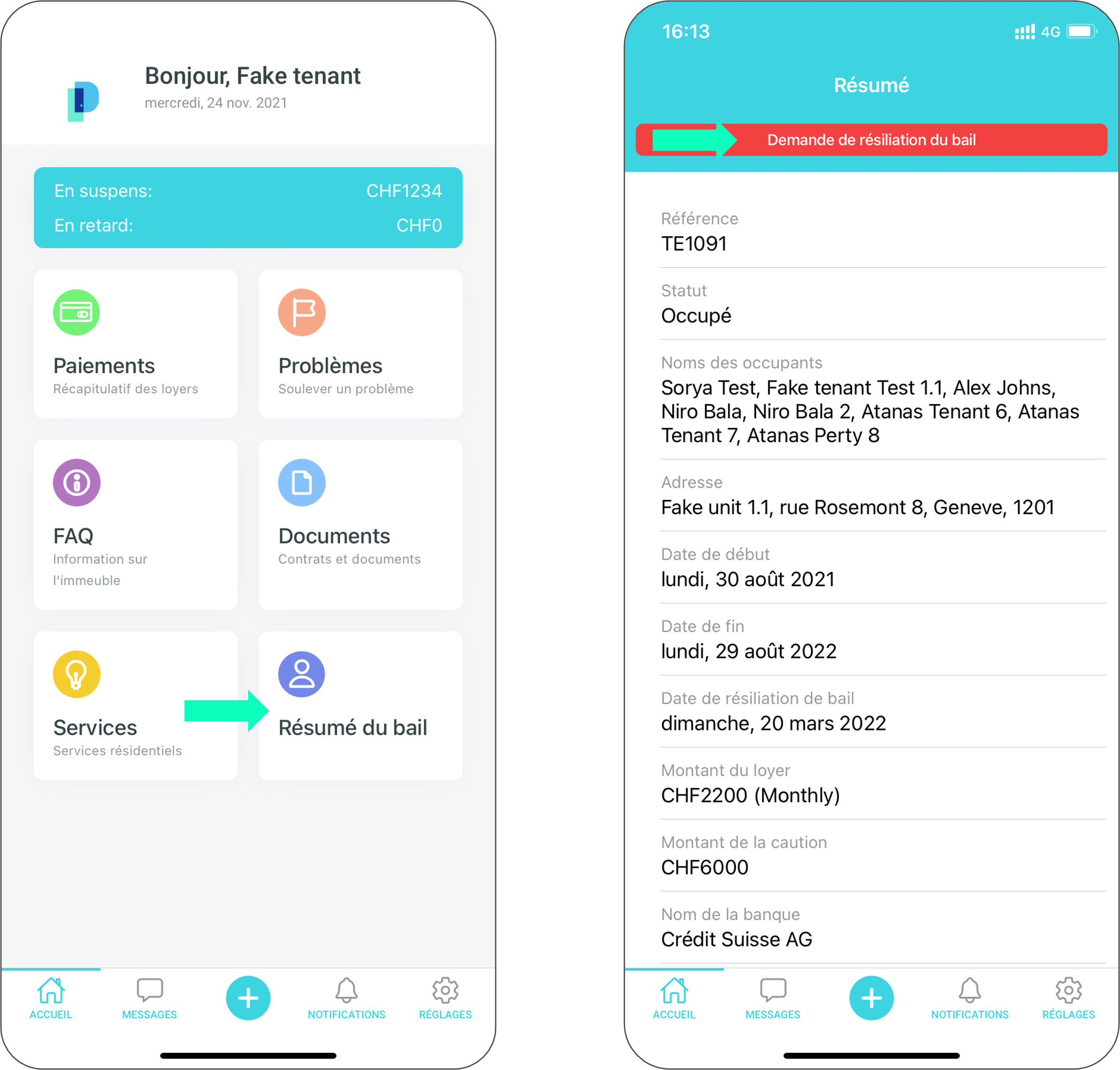
ENTREPRISES
S'inscrire sur Perty
La régie pour qui vous travaillez utilise Perty? Vous avez reçu un email pour vous inscrire et vous ne savez pas comment vous y prendre? Voici les étapes à suivre:
1. Ouvrez votre mail d’invitation de Perty
2. Téléchargez l’application Perty en cliquant sur AppleStore ou GoogleStore selon le téléphone que vous avez, ou utilisez notre version web.
3. Ouvrez Perty pour vous inscrire. Les informations se situent dans l’email ci-dessus: inscrivez d’abord votre adresse mail, puis le code d’invitation (situé en bas de l’email).
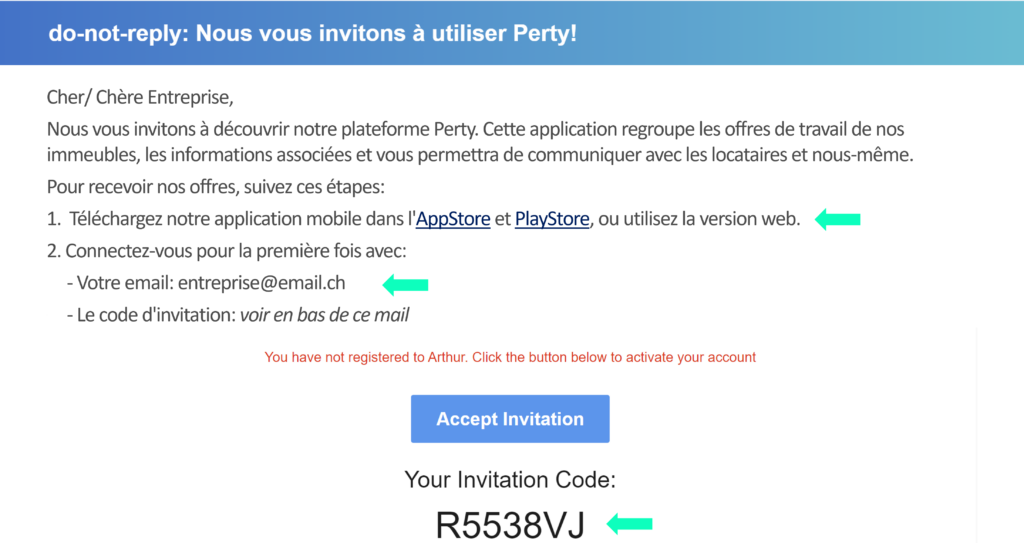
Mot de passe perdu
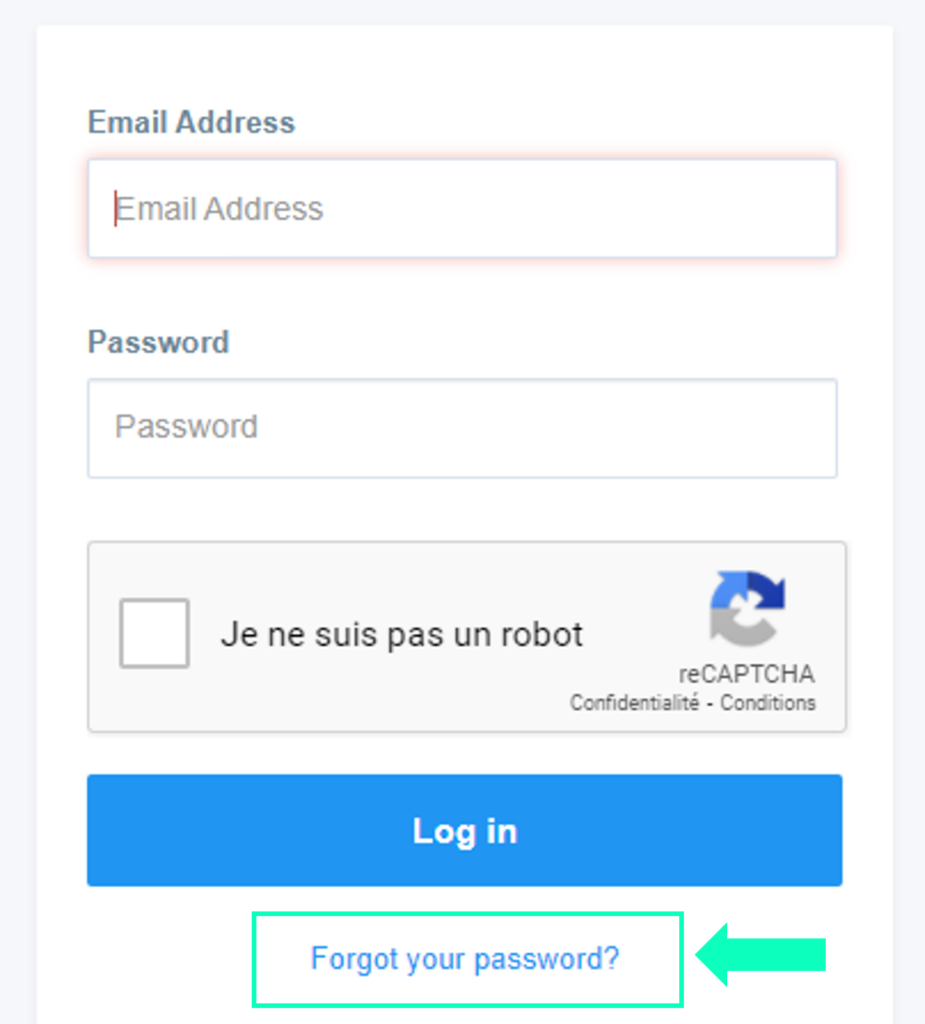
Vous vous êtes déjà inscrit sur Perty mais vous avez perdu votre mot de passe.
Veuillez faire une demande pour un nouveau mot de passe dans l’application.
Allez chercher dans vos mails celui de Perty (veuillez vérifier dans votre boîte de réception, boîte important, SPAMS…)
Définissez votre nouveau mot de passe et ne l’oubliez plus 😉
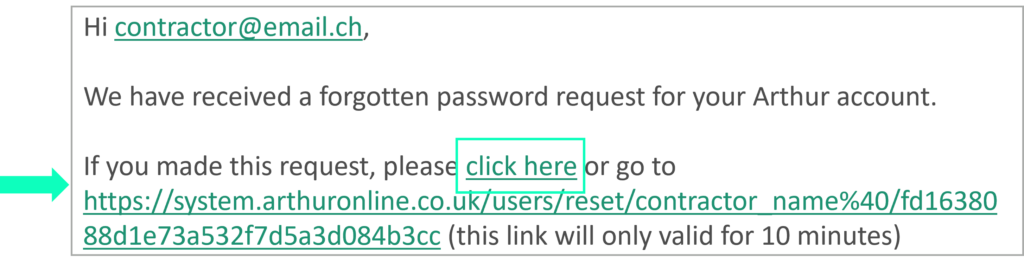
Changer la langue
L’application s’est mise automatiquement en anglais?
Allez dans les Réglages pour changer.
Notre site internet n’est actuellement disponible qu’en anglais. Mais chaque page internet peut se traduire dans la langue que vous désirez. Suivez les étapes suivantes:
- Click droit sur une zone non cliquable pour traduire la page
- Apparition de l’icône de traduction
- Cliquer sur cette icône pour sélectionner la langue
NB: il est possible que la traduction soit approximative.
Processus d'un bon de travail chez Perty
Les étapes d’un bon de travail sont similaires peu importe le type de travail.
- La régie vous propose une nouveau bon de travail: vous pouvez directement comprendre le problème, la localisation de la demande, s’il y a un budget maximum et si un devis est demandé. Le bon de travail vous est offert.
- Vous décidez d’accepter. Si aucun devis n’est nécessaire, ce bon devient accepté. Sinon il reste offert/en attente et devis requis.
- Si le devis est demandé, vous effectuez ce devis et le soumettez via Perty (aide). La régie l’évaluera.
- Votre devis est accepté par la régie, ce bon de travail devient accepté.
- Une fois le bon accepté, vous pouvez intervenir chez le locataire et effectuer vos réparations.
- Merci d’informer la régie une fois le problème résolu en indiquant dans Perty que le bon est complété. Ce bon devient en attente de la signature du gestionnaire.
- Vous pouvez ensuite envoyer la facture (aide) directement dans Perty.
- La régie reverra cette facture, la règlera et enfin fermera ce bon de travail. Le bon deviendra terminé.
Récapitulatif de mes offres de travail
Les offres de travail sont toutes postées dans Perty. Ces offres sont facilement visibles dans le dashboard, qui résume vos activités offertes sans devis (offres d’emploi) ou avec devis (travaux proposés), celles en cours (emplois en direct), ainsi que celles terminées où les factures n’ont pas encore été réglées.
Fonctionnalité d'un bon de travail
Visualisation des offres et de leur statut
L’onglet Mes travaux regroupe tous les bons de travail. Plusieurs statuts sont possible:
- Offert (en attente): Bon de travail envoyé par Privera que vous n’avez ni accepté ni refusé
- En cours (accepté, habitent, en direct): Bon de travail que vous avez accepté
- En attente de la signature du gestionnaire: Bon de travail que vous avez terminé et facture envoyée
- Complété: Bon de travail que vous avez terminé et approuvé par Privera
- Annulé: Bon de travail que vous avez refusé
Détails d'un bon et acceptation ou rejet de l'offre
Si aucun devis n’est requis, pour accepter le bon de travail vous devez le confirmer sur Perty.
Ce dernier deviendra alors un bon de travail en cours.
En revanche, si un devis est requis, vous avez simplement à effectuer un devis et à l’envoyer via Perty.
Ce bon de travail restera offert tant que votre devis n’aura pas été approuvé par la régie.
NB: Si votre devis est refusé et que le bon reste toujours offert, vous pouvez toujours en soumettre une autre offre.
Informations additionnelles quand l’offre est live
Une fois l’offre live, vous aurez également accès à:
- Contact des locataires
- Accès du bâtiment
S’ils vous manque certaines informations ,vous pouvez également contacter le gérant ou les locataires directement via Perty.
NB: les locataires ne peuvent être contacté qu’une fois le bon devenu en cours.
Envoyer un devis
Lorsque le devis à été effectué, vous devez:
- Partager à Privera le devis en PDF en l’envoyant via Perty dans les documents (aide)
- Envoyer le montant total TTC afin de pouvoir recevoir une confirmation ou rejet de la régie
NB: lorsque votre devis à été accepté par la régie, ce bon de travail deviendra alors un bon de travail en cours.
Sinon il restera offert.
Envoyer un document
Lorsque vous envoyez un document, merci d’envoyer le document au format PDF avec un nom descriptif.
Chaque document est associé à un bon de travail spécifique.
Envoyer une facture
Une fois votre intervention chez le locataire effectuée, vous pouvez envoyer votre facture. Pour cela, vous devez:
- Partager à Privera la facture en PDF en l’envoyant via Perty dans les documents (aide)
- Envoyer le montant total TTC afin de pouvoir recevoir une confirmation lorsque la régie l’aura payée
- Une fois la facture envoyée, merci de marquer le bon de travail comme terminé
Lorsque votre facture à été payée par la régie, son statut deviendra alors payé, et le bon de travail sera alors fermé par la régie.